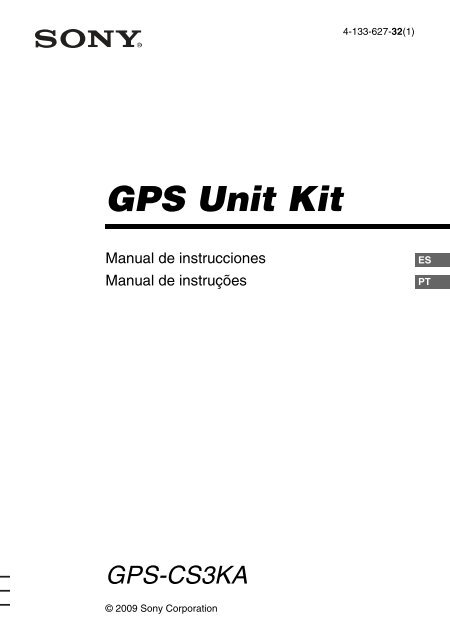Sony GPS-CS3KA - GPS-CS3KA Consignes d’utilisation Espagnol
Sony GPS-CS3KA - GPS-CS3KA Consignes d’utilisation Espagnol
Sony GPS-CS3KA - GPS-CS3KA Consignes d’utilisation Espagnol
Create successful ePaper yourself
Turn your PDF publications into a flip-book with our unique Google optimized e-Paper software.
4-133-627-32(1)<br />
<strong>GPS</strong> Unit Kit<br />
Manual de instrucciones<br />
Manual de instruções<br />
ES<br />
PT<br />
<strong>GPS</strong>-<strong>CS3KA</strong><br />
© 2009 <strong>Sony</strong> Corporation
Español<br />
POR FAVOR LEA DETALLADAMENTE<br />
ESTE MANUAL DE INSTRUCCIONES<br />
ANTES DE CONECTAR Y OPERAR<br />
ESTE EQUIPO.<br />
[ Tratamiento de los equipos<br />
eléctricos y electrónicos al final<br />
de su vida útil (aplicable en la<br />
Unión Europea y en países<br />
europeos con sistemas de<br />
recogida selectiva de residuos)<br />
RECUERDE QUE UN MAL USO DE SU<br />
APARATO PODRÍA ANULAR LA<br />
GARANTÍA.<br />
Nombre del producto: Juego de Unidad <strong>GPS</strong><br />
Modelo: <strong>GPS</strong>-CS3<br />
AVISO<br />
Para reducir el riesgo de incendio o<br />
descarga eléctrica, no exponga la<br />
unidad a la lluvia ni a la humedad.<br />
Atención para los clientes en<br />
Europa<br />
Por el presente testamento, <strong>Sony</strong> Corporation,<br />
declara que esta unidad <strong>GPS</strong> <strong>GPS</strong>-CS3 cumple<br />
con los requisitos esenciales y otras cláusulas<br />
aplicables de la Directiva 1999/5/CE.<br />
Para más información, le rogamos que visite la<br />
siguiente dirección de Internet:<br />
http://www.compliance.sony.de/<br />
Este producto se ha probado y cumple con la<br />
normativa que establece la Directiva EMC si se<br />
utiliza un cable de conexión de menos de 3 metros<br />
de longitud.<br />
Este símbolo en el equipo o el embalaje indica<br />
que el presente producto no puede ser tratado<br />
como residuos domésticos normales, sino que<br />
debe entregarse en el correspondiente punto de<br />
recogida de equipos eléctricos y electrónicos. Al<br />
asegurarse de que este producto se desecha<br />
correctamente, Ud. ayuda a prevenir las<br />
consecuencias negativas para el medio ambiente y<br />
la salud humana que podrían derivarse de la<br />
incorrecta manipulación en el momento de<br />
deshacerse de este producto. El reciclaje de<br />
materiales ayuda a conservar los recursos<br />
naturales. Para recibir información detallada sobre<br />
el reciclaje de este producto, póngase en contacto<br />
con el ayuntamiento, el punto de recogida más<br />
cercano o el establecimiento donde ha adquirido<br />
el producto.<br />
ES<br />
3
Índice<br />
Lea primero esto<br />
Posibilidades del kit de unidad <strong>GPS</strong> ........................................................ 5<br />
Visualización en un mapa del lugar donde se tomaron imágenes y de la<br />
ruta recorrida ............................................................................................ 6<br />
Comprobación de los elementos incluidos ..............................................8<br />
Identificación de los componentes ........................................................... 9<br />
Pantalla de menús ..................................................................................11<br />
Paso 1 Registrar la ruta recorrida<br />
Insertar una batería ................................................................................. 14<br />
Grabar un registro de <strong>GPS</strong> ..................................................................... 16<br />
Dar formato a la memoria interna ...........................................................19<br />
Paso 2 Aplicar los datos de posición registrados a<br />
las imágenes<br />
Instalar el software suministrado ............................................................ 20<br />
Aplicar la información sobre posición a las imágenes con la unidad <strong>GPS</strong><br />
(Matching) ...............................................................................................22<br />
Aplicar los datos de posición a las imágenes en un ordenador/Importar el<br />
registro de <strong>GPS</strong> ......................................................................................26<br />
Paso 3 Mostrar la imagen en un mapa<br />
Ver la imagen y el lugar donde se capturó en un mapa/Ver la ruta<br />
recorrida ................................................................................................. 30<br />
Solución de problemas<br />
Solución de problemas ........................................................................... 32<br />
Mensajes de error ................................................................................... 34<br />
Información complementaria<br />
<strong>GPS</strong> .........................................................................................................36<br />
Precauciones .......................................................................................... 37<br />
Especificaciones ..................................................................................... 41<br />
4
Lea primero esto<br />
Posibilidades del kit<br />
de unidad <strong>GPS</strong><br />
El kit de unidad <strong>GPS</strong> <strong>GPS</strong>-<strong>CS3KA</strong> le<br />
permite:<br />
– Aplicar datos de posición a una<br />
imagen<br />
– Mostrar imágenes en un mapa de los<br />
lugares donde se han tomado<br />
fotografías<br />
– Mostrar la ruta recorrida en un mapa<br />
– Enviar correos electrónicos con<br />
imágenes en un mapa de los lugares<br />
donde se han tomado fotografías<br />
x Componentes del kit de<br />
unidad <strong>GPS</strong><br />
El kit de unidad <strong>GPS</strong> se compone de una<br />
unidad <strong>GPS</strong> y tres aplicaciones de<br />
software: “PMB”, “<strong>GPS</strong> Image Tracker”,<br />
y “PMB Launcher”.<br />
Unidad <strong>GPS</strong><br />
La unidad <strong>GPS</strong> registra la ruta recorrida<br />
en forma de “registro de <strong>GPS</strong>”, un<br />
registro de datos de posición en serie. La<br />
unidad <strong>GPS</strong> registra los datos de la<br />
posición actual en el “registro <strong>GPS</strong>” cada<br />
15 segundos aproximadamente.<br />
La unidad <strong>GPS</strong> también le permite<br />
aplicar los datos de posición a una<br />
imagen.<br />
PMB<br />
Este software le permite ver y gestionar<br />
las imágenes tomadas con cámaras<br />
fotográficas digitales y videocámaras<br />
digitales <strong>Sony</strong>. Por medio de la función<br />
Vista de mapa de PMB, podrá mostrar en<br />
un mapa imágenes que contengan los<br />
datos de posición registrados por la<br />
unidad <strong>GPS</strong> e incorporados a la imagen<br />
mediante <strong>GPS</strong> Image Tracker. Gracias a<br />
esta función, resulta muy fácil<br />
determinar el lugar donde se tomó la<br />
imagen y revisar la ruta recorrida cuando<br />
se tomaron las imágenes.<br />
<strong>GPS</strong> Image Tracker<br />
Este software le permite importar el<br />
“registro de <strong>GPS</strong>” (datos de posición<br />
registrados) desde la unidad <strong>GPS</strong> a un<br />
ordenador, incorporar los datos de<br />
posición a las imágenes tomadas con<br />
cámaras digitales y videocámaras<br />
digitales <strong>Sony</strong>, y almacenarlo todo.<br />
PMB Launcher<br />
Si selecciona una operación en PMB<br />
Launcher, el software necesario para la<br />
operación se inicia automáticamente.<br />
x Asociación de los datos de<br />
posición con imágenes<br />
La unidad <strong>GPS</strong> y <strong>GPS</strong> Image Tracker<br />
comparan la información de fecha y hora<br />
registradas en los datos de la imagen con<br />
los del registro de <strong>GPS</strong> y asocian los<br />
datos de posición del registro de <strong>GPS</strong><br />
con las imágenes que tienen la misma<br />
información de fecha y hora que la del<br />
registro (Matching).<br />
Notas<br />
• Dado que la unidad <strong>GPS</strong> registra datos de<br />
posición aproximadamente cada 15<br />
segundos, puede que la información de<br />
posición aplicada a la imagen no sea<br />
exactamente igual que los datos reales del<br />
lugar donde se tomó la fotografía.<br />
• La unidad <strong>GPS</strong> registra la información de<br />
hora según el horario GMT (horario del<br />
meridiano de Greenwich).<br />
Lea primero esto<br />
5
Visualización en un mapa del lugar donde se<br />
tomaron imágenes y de la ruta recorrida<br />
Paso 1<br />
Registrar la ruta recorrida , Consulte la página 14.<br />
1 Inserte una batería LR6/HR6 (tamaño AA) (a la venta<br />
por separado) en la unidad <strong>GPS</strong> y encienda la unidad.<br />
Asegúrese de que el símbolo de triangulación ( a<br />
) aparece en la pantalla LCD. Encienda la unidad<br />
<strong>GPS</strong> en el exterior.<br />
2 Cuando la unidad <strong>GPS</strong> se usa por primera vez, se<br />
muestra la pantalla [Time Zone]. Seleccione la<br />
diferencia horaria con V/v según GMT y luego<br />
pulse ENTER.<br />
Consulte la página 17 sobre la diferencia horaria GMT<br />
para cada país/región.<br />
3 Ajuste la hora correcta en la cámara.<br />
Consulte el manual de instrucciones de la cámara.<br />
4 Lleve la unidad <strong>GPS</strong> y la cámara juntas.<br />
Paso 2<br />
Aplicar los datos de posición registrados a , Consulte la página 20.<br />
las imágenes<br />
1 Inserte el “Memory Stick Duo” o la tarjeta de<br />
memoria SD que contiene las imágenes registradas<br />
en la unidad <strong>GPS</strong>.<br />
2 Pulse MENU y, a continuación, seleccione<br />
[Matching] t [Start].<br />
Aparecerá [Complete] una vez que la unidad <strong>GPS</strong> haya<br />
aplicado los datos de posición a las imágenes.<br />
3 Instale el software suministrado (<strong>GPS</strong> Image<br />
Tracker, PMB y PMB Launcher) en el ordenador.<br />
• Puede aplicar los datos de posición a las imágenes por<br />
medio del programa <strong>GPS</strong> Image Tracker suministrado<br />
(p. 26).<br />
• Si usa un soporte distinto de “Memory Stick Duo” o<br />
tarjetas de memoria SD, consulte la página 26.<br />
• Cuando desee ajustar o cambiar la ubicación de las<br />
imágenes en un mapa, consulte <strong>GPS</strong> Image Tracker<br />
Ayuda.<br />
6
Paso 3<br />
Mostrar las imágenes en un mapa , Consulte la página 30.<br />
1 Inserte el “Memory Stick Duo” o la tarjeta de<br />
memoria SD que contiene las imágenes con datos de<br />
posición en la cámara y conecte la cámara al<br />
ordenador.<br />
PMB se inicia automáticamente.<br />
2 Importe las imágenes.<br />
Nota<br />
Si se abriese <strong>GPS</strong> Image Tracker, cierre <strong>GPS</strong> Image<br />
Tracker después de importar las imágenes.<br />
3 Inicie PMB Launcher y haga clic en “Visualizar<br />
imgenes en el mapa con la vista de mapa”.<br />
En el mapa se mostrarán las imágenes y el lugar donde<br />
se tomaron.<br />
• Para usar el mapa mundi, el ordenador debe estar<br />
conectado a Internet. El mapa en línea y el mapa<br />
fotográfico aéreo se ofrecen a través de Google Maps.<br />
Lea primero esto<br />
• Puede usar los servicios de red y Google Earth por medio del PMB suministrado.<br />
Consulte la página de soporte de PMB para obtener más información.<br />
• La unidad <strong>GPS</strong> puede usarse como registro de <strong>GPS</strong>. Use <strong>GPS</strong> Image Tracker para<br />
importar a un ordenador el registro de <strong>GPS</strong> creado con la unidad <strong>GPS</strong> mientras la<br />
transportaba encendida. Seguidamente, la ruta recorrida se mostrará en un mapa por<br />
medio de PMB.<br />
7
Comprobación de<br />
los elementos<br />
incluidos<br />
Asegúrese de que su unidad <strong>GPS</strong> incluye<br />
los siguientes elementos.<br />
El número entre paréntesis indica la<br />
cantidad suministrada de dicho elemento.<br />
• Unidad <strong>GPS</strong> (<strong>GPS</strong>-CS3) (1)<br />
• Cable USB (1)<br />
• CD-ROM “<strong>GPS</strong> Unit Application<br />
Software” (1)<br />
• Funda de transporte (1)<br />
• Juego de documentación impresa<br />
Nota<br />
Con la unidad <strong>GPS</strong> no se suministran pilas<br />
alcalinas LR6 (tamaño AA) ni baterías de<br />
níquel e hidruro metálico HR6 (tamaño AA).<br />
8
Identificación de los componentes<br />
x Unidad <strong>GPS</strong><br />
A Antena<br />
B Botón 1 (encender/apagar) (p. 11,<br />
16)<br />
C Botones V/ENTER/v (p. 11)<br />
D Botón MENU (p. 11)<br />
E Interruptor HOLD (p. 13)<br />
F Pantalla de cristal líquido<br />
G Tapa de la batería (p. 14)<br />
H Compartimento de la batería (p. 14)<br />
I Ranura para “Memory Stick Duo”/<br />
tarjeta SD (p. 22)<br />
J Toma (USB) (p. 28)<br />
K Cubierta de la toma USB (p. 28)<br />
L Marcador de posición de la tarjeta de<br />
memoria SD (p. 22)<br />
M Marcador de posición para “Memory<br />
Stick Duo” (p. 22)<br />
N Guía de la tarjeta (p. 22)<br />
O Ranura de fijación de la banda<br />
• No se suministra ninguna banda.<br />
Lea primero esto<br />
9
x Pantalla de cristal líquido<br />
Pantalla de estado del <strong>GPS</strong><br />
Buscando satélites<br />
Triangulando<br />
Iconos<br />
Significado<br />
Buscando satélites de <strong>GPS</strong>.<br />
• Buscando señales de radio<br />
de los satélites de <strong>GPS</strong>.<br />
La unidad <strong>GPS</strong> está<br />
adquiriendo los datos de<br />
posición, realizando la<br />
triangulación y registrando<br />
las señales de <strong>GPS</strong>. Las<br />
barras situadas a la derecha<br />
muestran la intensidad de la<br />
señal.<br />
No es posible recibir señales<br />
de <strong>GPS</strong>. No es posible<br />
adquirir los datos de<br />
posición.<br />
Latitud (N/S) y longitud (E/<br />
W)<br />
No es posible triangular<br />
Se ha insertado un “Memory<br />
Stick Duo” o una tarjeta de<br />
memoria SD.<br />
Energía restante de la batería<br />
Pantalla de coordenadas<br />
La capacidad de la memoria<br />
interna es baja.<br />
Pantalla de reloj<br />
• Si no utiliza la unidad <strong>GPS</strong> durante 10<br />
segundo, la luz de fondo de la pantalla de<br />
cristal líquido se apaga. Pulse ENTER para<br />
volver a encenderla.<br />
• La unidad <strong>GPS</strong> muestra la fecha y la hora<br />
una vez que recibe una señal de radio de<br />
<strong>GPS</strong>. Puede que existan discrepancias en la<br />
hora mostrada, en función de la situación en<br />
la que se use la unidad <strong>GPS</strong>.<br />
10
Pantalla de menús<br />
x Funcionamiento de la unidad <strong>GPS</strong><br />
Maneje la unidad <strong>GPS</strong> por medio del menú mostrado en la pantalla de cristal líquido<br />
pulsando los botones situados en el lateral de la unidad <strong>GPS</strong>.<br />
Botón 1 (encender/apagar)<br />
Botón V<br />
Botón ENTER<br />
Botón v<br />
Botón MENU<br />
Ejemplo: Para ajustar [Time Zone]<br />
1<br />
2<br />
Pulse y mantenga pulsado el botón 1 (encender/apagar).<br />
Pulse MENU.<br />
Aparece el menú principal.<br />
Lea primero esto<br />
3<br />
Pulse V/v para seleccionar el elemento y, a continuación,<br />
pulse ENTER.<br />
Aparece el submenú.<br />
ENTER<br />
11
4<br />
Repita la operación del paso 3 para seleccionar el ajuste<br />
deseado.<br />
ENTER<br />
ENTER<br />
La unidad <strong>GPS</strong> muestra la fecha y la hora una vez que recibe una señal de radio de<br />
<strong>GPS</strong>.<br />
Pulse MENU varias veces para volver al menú principal.<br />
5<br />
x Lista de menús<br />
El menú principal aparece al pulsar MENU.<br />
La unidad <strong>GPS</strong> dispone de tres tipos de modos de menús.<br />
Pantalla del modo [<strong>GPS</strong>]<br />
Realiza la triangulación y almacena el registro de <strong>GPS</strong> (p. 16).<br />
La pantalla puede ser distinta según el estado de la triangulación actual.<br />
Pantalla del modo [Matching]<br />
Aplica datos de posición a las imágenes (p. 23).<br />
Pantalla del modo [Tools]<br />
Cambia los ajustes de la unidad <strong>GPS</strong>.<br />
12
x [Clock Settings]<br />
Configura los elementos relacionados con los ajustes de hora.<br />
[Time Zone]: Ajusta la diferencia horaria entre GMT (Greenwich Mean Time) y la hora<br />
local donde se utiliza la unidad <strong>GPS</strong>.<br />
[Date Disp Format]: Ajusta el orden del año, mes y día que se van a mostrar.<br />
x [Matching Setting]<br />
Selecciona [Matching] o [Quick Matching] (p. 25).<br />
x [Undo]<br />
Elimina los datos de posición de las imágenes en las que se aplicaron dichos datos más<br />
recientemente por medio de la unidad <strong>GPS</strong> (p. 25).<br />
x [Int Memory Format]<br />
Da formato a la memoria interna de la unidad <strong>GPS</strong> (p. 19).<br />
Para impedir que se interrumpa la triangulación<br />
Puede impedir que el botón de la unidad <strong>GPS</strong> se pulse por accidente en una mochila,<br />
etc., durante el proceso de triangulación.<br />
Deslice el interruptor HOLD hacia arriba.<br />
Lea primero esto<br />
Para volver a manejar la unidad <strong>GPS</strong>, deslice el interruptor HOLD hacia abajo.<br />
13
Paso 1 Registrar la ruta recorrida<br />
Insertar una batería<br />
Puede usar una de las baterías siguientes.<br />
• Pila alcalina LR6 (tamaño AA)<br />
• Pila de níquel e hidruro metálico (NiMH) HR6 (tamaño AA) (recomendado)<br />
Nota<br />
La duración de una pila alcalina LR6 (tamaño AA) es menor cuando la temperatura ambiente es<br />
inferior a 25 °C. Se recomienda usar una pila de níquel e hidruro metálico.<br />
1<br />
Abra la tapa de la batería.<br />
• Si la unidad <strong>GPS</strong> ya está encendida,<br />
recuerde que deberá apagarla antes de abrir<br />
la tapa de la pila.<br />
2<br />
3<br />
Observe las marcas e/E en el<br />
compartimento de la batería e<br />
inserte la batería con la<br />
polaridad correcta.<br />
• Inserte primero el lado E, como se muestra<br />
a la derecha.<br />
Cierre la tapa de la batería.<br />
x Extraer la batería<br />
Tras asegurarse de que la unidad <strong>GPS</strong> está apagada, sujete la unidad <strong>GPS</strong> con la tapa de<br />
la pila hacia arriba y, a continuación, extraiga la pila.<br />
Tenga cuidado de no dejar caer la batería.<br />
14
x Duración de la batería<br />
(Mientras se realiza la triangulación a una temperatura de 25 °C sin “Memory Stick Duo”/tarjeta de<br />
memoria SD introducida)<br />
Pila alcalina <strong>Sony</strong> LR6 (tamaño AA) (a la venta por<br />
separado)<br />
alrededor de 15 hora<br />
Batería de níquel e hidruro metálico (NiMH) <strong>Sony</strong><br />
HR6 (tamaño AA) (a la venta por separado)<br />
alrededor de 16 hora<br />
• La duración de la batería puede variar en función del uso o del entorno ambiental. La duración de<br />
la batería es menor cuando se halla insertado un “Memory Stick Duo” o una tarjeta de memoria<br />
SD.<br />
• Se recomienda utilizar pilas alcalinas <strong>Sony</strong> y pilas de níquel e hidruro metálico.<br />
• La duración de la batería será sustancialmente menor a bajas temperaturas.<br />
• No se pueden utilizar pilas de manganeso con la unidad <strong>GPS</strong>.<br />
Nota<br />
Si la batería se usa de forma inadecuada, existe riesgo de fugas o de explosión. Asegúrese de tener en<br />
cuenta lo siguiente.<br />
• Inserte la batería con la polaridad correcta e/E.<br />
• No cargue una pila seca.<br />
• Extraiga la batería cuando no vaya a utilizar la unidad <strong>GPS</strong> durante un período prolongado. De lo<br />
contrario, se podría producir una fuga de la batería.<br />
Paso 1 Registrar la ruta recorrida<br />
15
Grabar un registro de <strong>GPS</strong><br />
Los datos de registro de <strong>GPS</strong> desde el momento en el que se enciende la unidad <strong>GPS</strong><br />
hasta que se apaga, o hasta cuando se cambia el modo de [<strong>GPS</strong>] a otro modo ([Matching]<br />
o [Tools]), se graban en un solo archivo de registro. Los datos de registro de <strong>GPS</strong> se<br />
graban como un nuevo archivo de registro cuando la unidad <strong>GPS</strong> se vuelve a encender o<br />
se cambia el modo a [<strong>GPS</strong>].<br />
16<br />
1<br />
2<br />
3<br />
En un entorno a cielo abierto, dirija la antena hacia arriba y<br />
mantenga presionado el botón 1 (encender/apagar).<br />
Se enciende la unidad <strong>GPS</strong> y el estado de la triangulación del <strong>GPS</strong> aparece en la<br />
pantalla de cristal líquido.<br />
Permanezca parado unos minutos en la misma posición hasta que la unidad <strong>GPS</strong><br />
inicie la triangulación.<br />
Si la unidad <strong>GPS</strong> no realiza la triangulación durante cinco min (minuto), puede<br />
que se encuentre en un lugar donde no llegan las señales de radio de los satélites<br />
<strong>GPS</strong>.<br />
Durante la triangulación, la unidad <strong>GPS</strong> registra la posición de forma automática<br />
cada 15 segundos aproximadamente.<br />
Ajuste la diferencia horaria con respecto a GMT con [Time<br />
Zone].<br />
Cuando la unidad <strong>GPS</strong> se usa por primera vez, se muestra la pantalla [Time<br />
Zone].<br />
Si no aparece la pantalla [Time Zone], pulse MENU y seleccione [Tools] t<br />
[Clock Settings] t [Time Zone].<br />
Cuando utilice la unidad <strong>GPS</strong> en otros países o regiones, ajuste la diferencia<br />
horaria al país o región apropiado.<br />
• Ajuste la diferencia horaria según el horario GMT (Greenwich Mean Time).<br />
Consulte “Diferencia horaria en cada región” (p. 17) para obtener más<br />
información sobre la diferencia horaria.<br />
• Una vez que la unidad <strong>GPS</strong> inicia la triangulación, el reloj aparece en la pantalla<br />
[Time Zone] (p. 12).<br />
• Cuando no sepa la diferencia horaria del lugar donde se encuentra, pulse V/v en<br />
la pantalla [Time Zone] hasta que el reloj en la parte inferior de la pantalla<br />
muestre la hora de la región o el país.<br />
Revise los ajustes de fecha y hora de la cámara.<br />
Se realiza una asignación de los datos de posición y los datos de la imagen en<br />
función de la información horaria (p. 5). Por tanto, si los ajustes de fecha y hora<br />
de la cámara no son correctos, no se realizará una correspondencia correcta de la<br />
imagen registrada y la ubicación registrada. Consulte el manual de instrucciones<br />
de la cámara para ajustar el reloj de la cámara.<br />
• Puede consultar la pantalla del reloj de la unidad <strong>GPS</strong> cuando ajuste el reloj de<br />
la cámara.
4<br />
Compruebe el estado de la triangulación y transporte la<br />
unidad <strong>GPS</strong>.<br />
• Pulse ENTER para mostrar el estado de la triangulación.<br />
Triangulación<br />
correcta<br />
No es posible<br />
triangular<br />
Comprobar la ubicación y la hora actuales<br />
Pulse ENTER varias veces mientras se realiza correctamente la triangulación.<br />
La pantalla cambiará del siguiente modo.<br />
Notas<br />
ENTER<br />
Coordenadas<br />
actuales<br />
Fecha y hora<br />
actual<br />
• Aunque se pulse ENTER cuando la unidad <strong>GPS</strong> no puede realizar la triangulación, la unidad <strong>GPS</strong><br />
no mostrará las coordenadas de la posición actual.<br />
• La unidad <strong>GPS</strong> muestra la fecha y la hora una vez que recibe una señal de <strong>GPS</strong>. Puede que existan<br />
discrepancias en la hora mostrada, en función de la situación en la que se use la unidad <strong>GPS</strong>.<br />
Paso 1 Registrar la ruta recorrida<br />
x Diferencia horaria en cada región<br />
17
Ubicaciones inapropiadas para adquirir datos de <strong>GPS</strong><br />
Puede tener dificultades para grabar un registro de <strong>GPS</strong> en lugares o situaciones donde la<br />
unidad <strong>GPS</strong> no pueda recibir las señales de radio procedentes de los satélites <strong>GPS</strong>. Por<br />
ejemplo,<br />
• En túneles, en interiores o a la sombra de edificios.<br />
• Entre edificios de gran altura o en calles estrechas rodeadas por casas.<br />
• En lugares subterráneos, lugares rodeados por arboledas densas, debajo de un puente<br />
elevado.<br />
• En lugares donde se generen campos magnéticos, por ejemplo, debajo de cables de<br />
alta tensión.<br />
• En las proximidades de dispositivos que generen señales de radio de la misma banda<br />
de frecuencia que la unidad <strong>GPS</strong>, cerca de teléfonos móviles con banda de 1,5 GHz<br />
etc.<br />
Notas<br />
• No deberá encender o apagar la unidad <strong>GPS</strong> cuando vaya a pulsar el disparador de la cámara. Por<br />
el contrario, mantenga encendida la unidad <strong>GPS</strong> mientras la transporta junto con la cámara y<br />
mientras captura imágenes. A menos que la unidad <strong>GPS</strong> esté realizando la triangulación mientras<br />
captura imágenes, la unidad <strong>GPS</strong> no guarda registros de <strong>GPS</strong> que se correspondan con las<br />
imágenes.<br />
• Cuando la unidad <strong>GPS</strong> se deja encendida, para al modo [<strong>GPS</strong>] e inicia automáticamente el proceso<br />
de triangulación. Esto podría hacer que se cree un registro de <strong>GPS</strong> no deseado.<br />
• Una vez importados al ordenador, puede borrar los registros de <strong>GPS</strong> innecesarios con ayuda de<br />
<strong>GPS</strong> Image Tracker. Consulte <strong>GPS</strong> Image Tracker Ayuda para obtener información sobre cómo<br />
borrar un registro de <strong>GPS</strong>.<br />
• Si se crean varios registros de <strong>GPS</strong> debido al encendido/apagado de la unidad <strong>GPS</strong>, etc., puede<br />
fusionarlos con <strong>GPS</strong> Image Tracker y luego importarlos al ordenador. Recuerde que no es posible<br />
dividir registros de <strong>GPS</strong> fusionados. Consulte <strong>GPS</strong> Image Tracker Ayuda para obtener<br />
información sobre cómo fusionar registros de <strong>GPS</strong>.<br />
x Apagar la unidad <strong>GPS</strong><br />
Mantenga pulsado el botón 1 (encender/apagar).<br />
x Restablecer los ajustes<br />
Si la unidad <strong>GPS</strong> presenta un funcionamiento inestable, restablezca los ajustes de la<br />
unidad.<br />
Mantenga pulsado el botón MENU a la vez que pulsa el botón 1 (encender/apagar).<br />
Los ajustes de la unidad <strong>GPS</strong> se restablecen.<br />
18
Dar formato a la memoria interna<br />
La unidad <strong>GPS</strong> puede guardar varios registros <strong>GPS</strong>, durante un máximo de 3 meses. (La<br />
duración de la grabación dependerá de la situación en la que se use la unidad <strong>GPS</strong>.)<br />
Aparece el siguiente mensaje cuando la memoria interna está llena.<br />
Puede dar formato a la memoria interna por medio del menú. Cuando se realiza esta<br />
operación se borran todos los datos de la memoria interna y no es posible su<br />
recuperación. El formateo tarda alrededor de 15 segundo.<br />
1<br />
2<br />
3<br />
4<br />
5<br />
Pulse MENU durante la triangulación.<br />
Pulse V/v para seleccionar [Tools], y pulse ENTER.<br />
Pulse V/v para seleccionar [Int Memory Format], y pulse<br />
ENTER.<br />
Pulse V/v para seleccionar [Start], y pulse ENTER.<br />
Cuando aparezca [Complete], pulse ENTER.<br />
Paso 1 Registrar la ruta recorrida<br />
19
Paso 2 Aplicar los datos de posición registrados a las imágenes<br />
Instalar el software suministrado<br />
Una vez instalado en el ordenador el software suministrado, podrá importar imágenes en<br />
el ordenador, aplicar información de posición a las imágenes y mostrarlas en un mapa.<br />
En esta sección se describe el manejo con la versión inglesa de la interfaz.<br />
x Entorno informático recomendado<br />
Para usar el software suministrado se recomienda disponer del siguiente entorno.<br />
<strong>GPS</strong> Image Tracker y PMB<br />
Sistema operativo (preinstalado): Microsoft Windows XP SP3/Windows Vista* SP1<br />
* También se admiten las ediciones de 64 bits.<br />
CPU/Memoria: Intel Pentium III 500 MHz o más rápido/256 MB o más (Intel Pentium<br />
III se recomienda un procesador de 800 MHz o más rápido/512 MB o más)<br />
Disco duro: Espacio en disco necesario para la instalación – aproximadamente 500 MB<br />
Pantalla: 1024 × 768 o una resolución superior<br />
• Para trabajar con películas, necesitará un entorno informático que admita PMB suministrado con<br />
las cámaras fotográficas digitales <strong>Sony</strong> o videocámaras digitales <strong>Sony</strong>.<br />
Notas referentes a la conexión de la unidad <strong>GPS</strong> a un ordenador<br />
• El funcionamiento no está garantizado en todos los entornos informáticos<br />
recomendados que se mencionaron anteriormente.<br />
• Si conecta dos o más dispositivos USB a un mismo ordenador al mismo tiempo, puede<br />
que no funcionen algunos dispositivos, como la cámara, dependiendo del tipo de los<br />
dispositivos USB empleados.<br />
• El funcionamiento no está garantizado cuando se utiliza un concentrador USB.<br />
• Cuando el ordenador se reanuda desde el modo en suspensión o de reposo, puede que<br />
no se recupere al mismo tiempo la comunicación entre la unidad <strong>GPS</strong> y el ordenador.<br />
• Inicie sesión en un ordenador como Administrador.<br />
20<br />
Notas referentes a PMB<br />
Compruebe lo siguiente antes de instalar el software suministrado.<br />
• Cuando trabaje con las películas grabadas con cámaras fotográficas digitales <strong>Sony</strong> o<br />
con algunas videocámaras digitales <strong>Sony</strong>, también deberá instalar la aplicación PMB<br />
suministrada con su modelo.<br />
• Tenga en cuenta la siguiente información cuando trabaje con la aplicación PMB<br />
suministrada con las cámaras fotográficas digitales <strong>Sony</strong> o videocámaras digitales<br />
<strong>Sony</strong> (denominadas en adelante “cámaras”).<br />
– Cuando la versión de la aplicación PMB suministrada con la cámara sea anterior a<br />
la versión suministrada con este kit, instale primero la aplicación PMB<br />
suministrada con las cámaras y luego instale PMB con el CD-ROM suministrado<br />
con este kit.<br />
– Cuando la versión de la aplicación PMB suministrada con la cámara sea equivalente<br />
a la versión suministrada con este kit, instale primero la aplicación PMB con el CD-<br />
ROM suministrado con este kit, y luego instale la aplicación PMB suministrada con<br />
las cámaras. Al realizar esta operación se añaden funciones adicionales.
Instale el software siguiendo estos procedimientos.<br />
x Instalar <strong>GPS</strong> Image Tracker y PMB<br />
1<br />
2<br />
3<br />
4<br />
5<br />
Encienda el ordenador e inserte el CD-ROM suministrado<br />
en la unidad de CD-ROM.<br />
Aparecerá la pantalla para seleccionar el idioma de instalación, Setup Language.<br />
• Con Windows Vista, aparecerá la pantalla AutoPlay. Seleccione “Run<br />
Setup.exe.” y siga las instrucciones que aparecen en la pantalla para continuar<br />
con la instalación.<br />
• Si no se inicia la instalación, haga clic en [Start]t [My Computer] (Mi PC) y, a<br />
continuación, haga doble clic en el icono (SONYPICTUTIL).<br />
Seleccione el idioma deseado y haga clic en [Next]<br />
(Siguiente).<br />
Aparecerá la pantalla “License Agreement” (Contrato de licencia).<br />
Lea con atención el acuerdo de licencia. Si acepta los<br />
términos de este acuerdo, haga clic en el botón de opción<br />
situado junto a [I accept the terms of the license agreement]<br />
(Si, acepto los términos del Contrato de licencia) y haga clic<br />
en [Next] (Siguiente).<br />
Aparece la pantalla de finalización de la preparación de la instalación.<br />
Confirme los ajustes de instalación y haga clic en [Install]<br />
(Instalar).<br />
Siga las instrucciones que aparecen en la pantalla para<br />
llevar a cabo la instalación.<br />
• Cuando aparezca el mensaje de confirmación para reiniciar, reinicie el<br />
ordenador siguiendo las instrucciones que aparecen en pantalla.<br />
• La pantalla de instalación del software puede aparecer en función del sistema<br />
operativo del ordenador. Siga las instrucciones para continuar con la instalación.<br />
Extraiga el CD-ROM cuando termine la instalación.<br />
6<br />
Paso 2 Aplicar los datos de posición registrados a las imágenes<br />
21
Aplicar la información sobre posición a las<br />
imágenes con la unidad <strong>GPS</strong> (Matching)<br />
La unidad <strong>GPS</strong> le permite aplicar la información sobre la posición en imágenes fijas de<br />
formato JPEG (con extensión .jpg) capturadas en “Memory Stick Duo” o en tarjetas de<br />
memoria SD.<br />
Puede mostrar en un mapa las imágenes que cuentan con datos de posición aplicados con<br />
la unidad <strong>GPS</strong> en los puntos registrados. Si importa registros de <strong>GPS</strong> desde la unidad<br />
<strong>GPS</strong>, también podrá mostrar en el mapa la ruta recorrida.<br />
Consulte ““Memory Stick Duo”/tarjetas de memoria SD” (p. 38) para obtener<br />
información sobre el tipo de “Memory Stick Duo” o tarjetas de memoria SD que se<br />
pueden usar con la unidad <strong>GPS</strong>.<br />
Notas<br />
• Cuando se usa la unidad <strong>GPS</strong>, puede aplicar información sobre la posición sólo a las imágenes con<br />
formato JPEG. Sin embargo, no puede aplicar datos sobre la posición a los siguientes tipos de<br />
imágenes, aunque estén en formato JPEG. Asimismo, no es posible aplicar información sobre la<br />
posición a las películas.<br />
– Imágenes que no cumplen con DCF<br />
– Imágenes grabadas mientras la unidad <strong>GPS</strong> no guardaba un registro de <strong>GPS</strong><br />
– JPEG en un formato anterior a Exif 2.1<br />
• Use una pila nueva o una batería completamente cargada para realizar la asociación. (Se<br />
recomienda usar una batería de níquel e hidruro metálico.) No utilice una batería en la que quede<br />
poca carga. Si la capacidad de la batería baja durante la asociación, es posible que la unidad <strong>GPS</strong><br />
no aplique los datos de posición a todas las imágenes.<br />
• La duración de la batería será menor a bajas temperaturas.<br />
• Se excluirán automáticamente las imágenes que ya tienen aplicada la información de posición,<br />
independientemente de si se ha realizado en esta unidad <strong>GPS</strong> o en otros dispositivos.<br />
• Tal vez no pueda aplicar datos de posición a las imágenes procesadas en un ordenador.<br />
x Introducir el “Memory Stick Duo” o la tarjeta de memoria SD<br />
con imágenes almacenadas en la unidad <strong>GPS</strong><br />
Introduzca el “Memory Stick Duo” o la tarjeta de memoria SD a lo largo de la guía de la<br />
tarjeta, hasta que quede alineada con el marcador de posición.<br />
Marcador de posición para<br />
“Memory Stick Duo”<br />
“Memory Stick Duo”<br />
22<br />
Marcador de posición de la<br />
tarjeta de memoria SD<br />
Tarjeta de memoria SD
Posición correcta de “Memory Stick Duo”<br />
Introduzca el “Memory Stick Duo” hasta que quede alineado con el marcador de<br />
posición.<br />
Marcador de posición para “Memory Stick Duo”<br />
Notas<br />
• Asegúrese de cerrar la tapa de la batería. No es posible usar la unidad <strong>GPS</strong> si la tapa de la batería<br />
está abierta.<br />
• No abra la tapa de la pila durante las funciones de asociación/Undo.<br />
Para extraer el “Memory Stick Duo” o la tarjeta de memoria SD<br />
Presione levemente el “Memory Stick Duo” o la tarjeta de memoria SD con los dedos y<br />
deslice la tarjeta hacia fuera.<br />
x Aplicar los datos de posición a las imágenes<br />
Se puede asociar un máximo de 60 imágenes por sesión. Si el tamaño de la imagen es<br />
superior a 13 MB el número de imágenes que se podrá asociar en una sesión será<br />
inferior.<br />
1<br />
2<br />
Encienda la unidad <strong>GPS</strong> e introduzca el “Memory Stick<br />
Duo” o la tarjeta de memoria SD (p. 22).<br />
Cierre la tapa de la batería.<br />
Ya puede manejar la unidad <strong>GPS</strong>.<br />
Paso 2 Aplicar los datos de posición registrados a las imágenes<br />
23
3<br />
Pulse MENU, seleccione [Matching] y pulse ENTER.<br />
La unidad <strong>GPS</strong> empieza a examinar las imágenes que se pueden asociar con los<br />
datos de posición. El examen tarda más tiempo cuando hay muchas imágenes.<br />
Energía restante de la batería<br />
Número total de imágenes<br />
que se pueden asociar.<br />
Número de imágenes asociadas<br />
4<br />
• Para detener el examen, pulse ENTER.<br />
Seleccione [Start] y pulse ENTER.<br />
La unidad <strong>GPS</strong> inicia la operación de asociación. Aparece [Complete] una vez<br />
completado dicho proceso.<br />
Número de imágenes que se pueden asociar*<br />
Número de imágenes que se están asociando<br />
* Se puede asociar un máximo de 60 imágenes por sesión. Cuando la unidad <strong>GPS</strong> contiene más<br />
de 60 imágenes que se pueden asociar, se muestra 60.<br />
Nota<br />
No realice ninguna de las siguientes operaciones durante la asociación. Es posible que los<br />
datos resulten dañados. Si desea realizar una de estas operaciones, detenga la operación de<br />
asociación actual.<br />
• abrir la tapa de la batería<br />
• apagar la unidad <strong>GPS</strong><br />
• desconectar el cable USB<br />
Extraiga el “Memory Stick Duo” o la tarjeta de memoria SD.<br />
5<br />
24<br />
Sugerencia<br />
Cuantas más imágenes haya, más tiempo tardará la asociación. Se recomienda asociar las imágenes<br />
y los datos con cierta frecuencia.
Para asociar más de 60 imágenes<br />
Antes de llevar a cabo el paso 5, repita los pasos 3 y 4.<br />
Para detener la asociación<br />
Pulse MENU durante la asociación. En la pantalla [STOP] que aparece, seleccione [OK]<br />
y pulse ENTER. La unidad <strong>GPS</strong> vuelve a la pantalla de menús.<br />
• La unidad <strong>GPS</strong> podría mostrar [cancelling] y continuar con la asociación aunque se pulse MENU.<br />
Si ocurriese esto, espere un instante hasta que la unidad <strong>GPS</strong> detenga la asociación.<br />
• Si desea continuar con la asociación, seleccione [Cancel] en la pantalla [STOP] y pulse ENTER.<br />
Para eliminar los datos de posición de las imágenes asociadas<br />
(Undo)<br />
1 Introduzca en la unidad <strong>GPS</strong> el “Memory Stick Duo” o la tarjeta de memoria<br />
SD que contiene las imágenes asociadas previamente.<br />
2 Pulse MENU.<br />
3 Seleccione [Tools] t [Undo] t [Start].<br />
• Para cancelar la operación, seleccione [Cancel].<br />
4 Pulse ENTER.<br />
Notas<br />
• La función Undo le permite eliminar una vez los datos de posición de las imágenes asociadas más<br />
recientemente.<br />
• Si procesa las imágenes asociadas en un ordenador o una cámara, tal vez no pueda eliminar los<br />
datos de posición con la función Undo.<br />
Sugerencias<br />
• Si ajusta [Matching Setting] a [Quick Matching], podrá realizar la asociación de una forma más<br />
rápida que con [Matching]. Sin embargo, no es posible usar la función Undo con las imágenes.<br />
• [Matching] está seleccionado como ajuste predeterminados. Para cambiar el método de asociación,<br />
pulse MENU y seleccione [Tools] t [Matching Setting] t [Matching] o [Quick Matching].<br />
Paso 2 Aplicar los datos de posición registrados a las imágenes<br />
25
Aplicar los datos de posición a las imágenes<br />
en un ordenador/Importar el registro de <strong>GPS</strong><br />
Puede aplicar datos de posición a las imágenes importadas a un ordenador con <strong>GPS</strong><br />
Image Tracker.<br />
Notas<br />
• No es necesario aplicar datos de posición a las imágenes que ya se han asociado con la unidad<br />
<strong>GPS</strong>.<br />
• <strong>GPS</strong> Image Tracker es compatible con archivos de los siguientes formatos.<br />
– Archivos JPEG (compatibles con Exif 2.1 o posterior)<br />
– Archivos de película grabados con una cámara fotográfica digital <strong>Sony</strong> o una videocámara digital<br />
<strong>Sony</strong><br />
– <strong>Sony</strong> Archivos RAW (Programa compatible con archivos RAW de los siguientes modelos de<br />
cámaras.)<br />
– SRF: DSC-F828/V3<br />
– SR2: DSC-R1<br />
– ARW: DSLR-A100<br />
– ARW2.0: DSLR-A200/A300/A350/A700<br />
– ARW2.1: DSLR-A900<br />
Sugerencia<br />
Para confirmar si el formato de un archivo de película es compatible con <strong>GPS</strong> Image Tracker, haga<br />
clic en [Ayuda] t [Acerca de PMB] y haga clic en [Formatos compatibles] en la ventana Acerca de<br />
PMB de PMB.<br />
x Importar imágenes al ordenador<br />
La función PMB le permite importar imágenes a las que se desea aplicar datos de<br />
posición.<br />
1<br />
2<br />
Conecte la cámara al ordenador.<br />
Se inicia PMB y aparece la ventana usada para importar imágenes.<br />
Si la ventana no aparece, haga doble clic en (PMB) en la pantalla del<br />
ordenador.<br />
• Puede iniciar PMB haciendo clic en [Start]t [All Programs] (Todos los<br />
programas) t [<strong>Sony</strong> Picture Utility] t [PMB].<br />
• Para obtener información detallada, consulte el manual de instrucciones de la<br />
cámara.<br />
Haga clic en [OK] (Aceptar).<br />
Las imágenes se importan automáticamente desde la cámara al ordenador.<br />
26
3<br />
Haga doble clic en (<strong>GPS</strong><br />
Image Tracker) en la pantalla<br />
del ordenador para iniciar<br />
<strong>GPS</strong> Image Tracker.<br />
• Puede iniciar <strong>GPS</strong> Image Tracker<br />
haciendo clic en [Start]t [All<br />
Programs] (Todos los programas) t<br />
[<strong>Sony</strong> Picture Utility] t [<strong>GPS</strong> Image<br />
Tracker].<br />
4<br />
5<br />
Seleccione las imágenes a las que desee aplicar datos de<br />
posición con la función PMB.<br />
• Para obtener más información, consulte Guía de PMB.<br />
Arrastre y suelte las<br />
imágenes seleccionadas en<br />
la lista de archivos de<br />
imagen de la parte derecha<br />
de la ventana principal de<br />
<strong>GPS</strong> Image Tracker.<br />
Las imágenes se importan en <strong>GPS</strong><br />
Image Tracker.<br />
• Para obtener más información,<br />
consulte <strong>GPS</strong> Image Tracker Ayuda.<br />
Paso 2 Aplicar los datos de posición registrados a las imágenes<br />
27
x Importar un registro de <strong>GPS</strong><br />
1<br />
2<br />
3<br />
Abra la tapa de la toma USB<br />
y conecte la unidad <strong>GPS</strong> y el<br />
ordenador con el cable USB<br />
suministrado.<br />
Aparecerá la ventana Log File Import<br />
(Modo de comunicación USB).<br />
Si la ventana no aparece, haga doble<br />
clic en (<strong>GPS</strong> Image Tracker) en la<br />
pantalla del ordenador. (Puede iniciar<br />
<strong>GPS</strong> Image Tracker haciendo clic en<br />
[Start]t [All Programs] (Todos los<br />
programas) t [<strong>Sony</strong> Picture Utility]<br />
t [<strong>GPS</strong> Image Tracker].)<br />
• Para obtener más información,<br />
consulte <strong>GPS</strong> Image Tracker Ayuda.<br />
Haga clic en [OK] (Aceptar).<br />
Todos los registros de <strong>GPS</strong> disponibles se importan al ordenador.<br />
Una vez importados los<br />
registros de <strong>GPS</strong>, desconecte<br />
la unidad <strong>GPS</strong> del ordenador.<br />
1 Haga doble clic en la bandeja de<br />
tareas.<br />
2 Haga clic en (Dispositivo de<br />
almacenamiento masivo USB) t<br />
[Stop] (Detener).<br />
3 Confirme el dispositivo en la ventana<br />
de confirmación y, a continuación,<br />
haga clic en [OK] (Aceptar).<br />
4 Haga clic en [Close] (Cerrar).<br />
Haga doble clic aquí.<br />
28<br />
Notas<br />
• Asegúrese de apagar la unidad <strong>GPS</strong> antes de conectarla al ordenador. De lo contrario, los archivos<br />
podrían resultar dañados.<br />
• Es posible que aparezca la captura de pantalla Windows Explorer del contenido del disco extraíble<br />
cuando se conecta la unidad <strong>GPS</strong> al ordenador, pero recuerde no alterar los datos de la carpeta<br />
<strong>GPS</strong>.<br />
• Antes de mostrar los registros de <strong>GPS</strong> que acaba de importar de la unidad <strong>GPS</strong> a <strong>GPS</strong> Image<br />
Tracker con Vista de mapa, asegúrese de cerrar <strong>GPS</strong> Image Tracker antes de iniciar Vista de mapa.<br />
• La unidad <strong>GPS</strong> cambia al modo de comunicación USB aunque se active el interruptor HOLD.<br />
• El botón 1 (encender/apagar) no funciona en el modo de comunicación USB. La unidad <strong>GPS</strong> se<br />
apaga automáticamente al desconectarla del ordenador.
x Aplicar datos de posición a las imágenes<br />
1<br />
2<br />
Haga clic en [Agregar<br />
información de posición en<br />
los archivos] situado en la<br />
esquina inferior derecha de<br />
la pantalla <strong>GPS</strong> Image<br />
Tracker.<br />
Aparece el cuadro de diálogo [Agregar<br />
información de posición].<br />
Haga clic en [Agregar] o en [Crear copias...].<br />
Los datos de posición se aplican a todos los archivos de imagen de la lista y luego,<br />
los archivos de imagen se guardan y se borran de la lista.<br />
Para aplicar datos de posición a una imagen específica<br />
1 En la lista situada a la derecha de la pantalla <strong>GPS</strong> Image Tracker, haga doble<br />
clic en la imagen a la que desea aplicar datos de posición.<br />
2 Haga clic en [Agregar].<br />
Los datos de posición se aplican a la imagen seleccionada y luego, la imagen se<br />
guarda y se borra de la lista.<br />
Notas<br />
• Las imágenes con el atributo de sólo lectura ajustado no se pueden guardar. Restablezca el atributo<br />
de sólo lectura de los archivos y, a continuación, impórtelos de nuevo a <strong>GPS</strong> Image Tracker.<br />
• Aunque haga clic en [Crear copias...] para guardar imágenes, no se pueden duplicar ni guardar<br />
archivos de película.<br />
Sugerencia<br />
Cuando se conecta el ordenador a Internet, las trayectorias guardadas en los registros de <strong>GPS</strong><br />
aparecerán en el mapa de la ventana principal. (Los registros de <strong>GPS</strong> se importan correctamente<br />
aunque el ordenador no se conecte a Internet.)<br />
Paso 2 Aplicar los datos de posición registrados a las imágenes<br />
29
Paso 3 Mostrar la imagen en un mapa<br />
Ver la imagen y el lugar donde se capturó en<br />
un mapa/Ver la ruta recorrida<br />
La función “Vista de mapa” de PMB le permite ver en un mapa el lugar donde se capturó<br />
la imagen que incluye datos de posición. Además, si usa la unidad <strong>GPS</strong> como dispositivo<br />
de registro de <strong>GPS</strong>, puede mostrar la ruta recorrida en un mapa.<br />
1<br />
2<br />
3<br />
4<br />
5<br />
Cierre <strong>GPS</strong> Image Tracker, si se encuentra abierto.<br />
Conecte el ordenador a Internet.<br />
Inicie PMB.<br />
x Una vez que las imágenes se hayan importado al ordenador<br />
Haga doble clic en (PMB) en la pantalla del ordenador.<br />
x Durante la importación de imágenes al ordenador<br />
Conecte la cámara y el ordenador con ayuda de un cable USB. (Si el ordenador<br />
dispone de una ranura para tarjetas de memoria, puede introducir el “Memory<br />
Stick Duo” o la tarjeta de memoria SD directamente en el ordenador.)<br />
Se inicia PMB y aparece la ventana usada para importar imágenes. Si la ventana<br />
no aparece, haga doble clic en (PMB) en la pantalla del ordenador.<br />
• Puede iniciar PMB haciendo clic en [Start] t [All Programs] (Todos los<br />
programas) t [<strong>Sony</strong> Picture Utility] t [PMB].<br />
Seleccione la imagen que desea mostrar en el mapa.<br />
aparece en la esquina superior derecha de la miniatura de las imágenes que<br />
cuentan con datos de posición.<br />
Haga clic en de los<br />
botones de manejo de<br />
imágenes de PMB.<br />
“Vista de mapa” aparece en pantalla. El<br />
lugar donde se tomaron las imágenes y<br />
el recorrido de los registros de <strong>GPS</strong><br />
importados en <strong>GPS</strong> Image Tracker se<br />
pueden revisar en el mapa. Además,<br />
puede crear su propio mapa y enviarlo<br />
por correo electrónico con las imágenes<br />
correspondientes.<br />
• Para obtener más información,<br />
consulte Guía de PMB.<br />
30
Notas<br />
• Cuando haya establecido la asociación entre las imágenes y los datos de posición con ayuda de la<br />
unidad <strong>GPS</strong>, importe los registros de <strong>GPS</strong> en el ordenador (p. 28).<br />
• No se mostrarán los recorridos si no importa el archivo de registro de la misma fecha que las<br />
imágenes seleccionadas en <strong>GPS</strong> Image Tracker.<br />
• Asegúrese de que cierra <strong>GPS</strong> Image Tracker antes de iniciar PMB. De lo contrario, las<br />
modificaciones que realice en <strong>GPS</strong> Image Tracker no se aplicarán a las imágenes.<br />
Paso 3 Mostrar la imagen en un mapa<br />
31
Solución de problemas<br />
Solución de problemas<br />
Si surge algún problema al utilizar la unidad <strong>GPS</strong>, consulte la tabla siguiente para<br />
solucionarlo. Si el problema persiste, póngase en contacto con su distribuidor de <strong>Sony</strong> o<br />
con un centro de servicio técnico local autorizado de <strong>Sony</strong>.<br />
Pulsa el botón 1 (encender/apagar) pero la unidad <strong>GPS</strong> no se enciende.<br />
• Puede deberse a un mal contacto de la pila.<br />
t Abra la tapa de la batería y vuelva a colocar la pila.<br />
• Puede que quede poca energía en la pila.<br />
t Cambie la pila por otra nueva.<br />
• Puede que la pila no esté correctamente colocada.<br />
t Inserte la pila correctamente siguiendo las instrucciones del apartado “Insertar una<br />
batería” (p. 14).<br />
No se pueden accionar los botones de la unidad <strong>GPS</strong>.<br />
• Deslice el interruptor HOLD hacia abajo (p. 13).<br />
• Puede que haya algo incorrecto con la unidad <strong>GPS</strong>.<br />
t Mantenga pulsado el botón MENU a la vez que pulsa el botón 1 (encender/apagar). Los<br />
indicadores de la pantalla se apagan y se restablece la unidad <strong>GPS</strong>. (Recuerde que el<br />
restablecimiento de la unidad <strong>GPS</strong> borra toda la información de ajuste registrada.) Si el<br />
problema persiste, retire la batería y vuelva a introducirla.<br />
No se guardan registros de <strong>GPS</strong>.<br />
• Puede que haya estado usando la unidad <strong>GPS</strong> en lugares donde la unidad <strong>GPS</strong> no ha podido<br />
realizar la triangulación.<br />
t Use la unidad <strong>GPS</strong> en un lugar a cielo abierto, evitando lugares como túneles, el metro,<br />
dentro de edificios, lugares rodeados de edificios altos, debajo de árboles, etc.<br />
• No se puede guardar un registro de <strong>GPS</strong> mientras la unidad <strong>GPS</strong> esté conectada a un ordenador.<br />
• Ha importado los registros de <strong>GPS</strong> al ordenador.<br />
t En el ajuste predeterminado, los registros de <strong>GPS</strong> de la unidad <strong>GPS</strong> se borran después de<br />
que <strong>GPS</strong> Image Tracker los importe al ordenador. (Puede cambiar este ajuste en <strong>GPS</strong><br />
Image Tracker).<br />
La unidad <strong>GPS</strong> no puede recibir señales de radio de los satélites <strong>GPS</strong>.<br />
• puede que se encuentre en un lugar donde no llegan las señales de radio de los satélites <strong>GPS</strong>.<br />
t Use la unidad <strong>GPS</strong> en un lugar a cielo abierto, evitando lugares como túneles, el metro,<br />
dentro de edificios, lugares rodeados de edificios altos, debajo de árboles, etc.<br />
La recepción de señales de radio de los satélites <strong>GPS</strong> demora bastante.<br />
• La triangulación de la posición puede tardar bastante tiempo, dependiendo de la posición de<br />
los satélites <strong>GPS</strong> más cercanos.<br />
t Para obtener más información, lea el apartado “<strong>GPS</strong>” en la página 36.<br />
• La triangulación de la posición tarda bastante tiempo debido a que no se puede determinar la<br />
posición actual cuando el usuario está en movimiento.<br />
t Permanezca inmóvil hasta que la unidad <strong>GPS</strong> pueda triangular la posición.<br />
32<br />
El ordenador no reconoce la unidad <strong>GPS</strong>.<br />
• Si ha conectado la unidad <strong>GPS</strong> y el ordenador con el cable USB antes de iniciar el ordenador,<br />
puede que éste no reconozca la unidad <strong>GPS</strong>.
t Desconecte el cable USB de la unidad <strong>GPS</strong> y del ordenador, reinicie el ordenador y<br />
vuelva a conectar la unidad <strong>GPS</strong>.<br />
No se puede aplicar los datos de posición a las imágenes con la unidad <strong>GPS</strong>.<br />
• Puede que la carga de la batería no sea suficiente.<br />
t Cambie la pila por otra nueva. O bien, use una batería completamente cargada.<br />
• Tal vez no pueda aplicar los datos de posición en lugares a bajas temperaturas, dado que la<br />
batería se agota con mayor rapidez en dichos entornos.<br />
• Asegúrese de que el “Memory Stick Duo” o la tarjeta de memoria SD estén correctamente<br />
insertados (p. 22).<br />
• Puede que la capacidad libre del “Memory Stick Duo” o la tarjeta de memoria SD no sea<br />
suficiente.<br />
t Borre los datos que no necesite del “Memory Stick Duo” o la tarjeta de memoria SD con<br />
ayuda de una cámara. O bien, aplique los datos de posición a las imágenes con ayuda del<br />
ordenador.<br />
• Asegúrese de que la tapa de la batería esté cerrada.<br />
Las imágenes no se muestran en el lugar correcto.<br />
• La diferencia horaria GMT ajustada en la unidad <strong>GPS</strong> y en la cámara no era la misma en el<br />
momento de capturar las imágenes.<br />
t Corrija la posición por medio de <strong>GPS</strong> Image Tracker.<br />
• La unidad <strong>GPS</strong> registra los datos de posición una vez cada 15 segundos aproximadamente.<br />
Dado que los lugares entre los datos de posición registrados se obtienen mediante un cálculo,<br />
es posible que las imágenes registradas mientras se desplaza a alta velocidad no se muestren<br />
en los lugares correctos.<br />
La unidad <strong>GPS</strong> no reconoce el “Memory Stick Duo” o la tarjeta de memoria SD.<br />
• Asegúrese de que el “Memory Stick Duo” o la tarjeta de memoria SD estén correctamente<br />
insertados (p. 22).<br />
• Puede que el “Memory Stick Duo” o la tarjeta de memoria SD no sea compatible con la<br />
unidad <strong>GPS</strong>.<br />
t Utilice “Memory Stick Duo” y tarjetas de memoria SD compatibles con la unidad <strong>GPS</strong><br />
(p. 38).<br />
El rendimiento de la unidad <strong>GPS</strong> es inestable.<br />
• Use una pila nueva o una batería completamente cargada.<br />
• Dé formato a la memoria interna (p. 19).<br />
• Mantenga pulsado el botón MENU a la vez que pulsa el botón 1 (encender/apagar). Los<br />
indicadores de la pantalla se apagan y se restablece la unidad <strong>GPS</strong>. (Recuerde que el<br />
restablecimiento de la unidad <strong>GPS</strong> borra toda la información de ajuste registrada.) Si el<br />
problema persiste, retire la batería y vuelva a introducirla.<br />
Solución de problemas<br />
No se pueden abrir algunos archivos JPEG en la “Memory Stick Duo”/tarjeta de<br />
memoria SD.<br />
• Si se apaga el dispositivo, o bien se abre y se cierra la tapa de la durante la función de<br />
asociación/Undo, los archivos con la nomenclatura *****.JPG (* representa un número) o el<br />
archivo DUMMY.JPG permanecerán en la tarjeta de memoria SD/“Memory Stick Duo”.<br />
Estos archivos no afectan a los archivos de imagen registrados, aunque si lo prefiere puede<br />
borrarlos desde un ordenador.<br />
33
Mensajes de error<br />
Los siguientes mensajes aparecen en la pantalla de cristal líquido.<br />
Mensaje de error Significado Acciones<br />
Low Battery<br />
Int Memory Error<br />
Int Memory Full<br />
Memory Card Error<br />
Memory Card Full<br />
Matching Error<br />
La capacidad de la batería es<br />
insuficiente.<br />
Existe algún tipo de problema con la<br />
memoria interna.<br />
La memoria interna está llena, por lo<br />
que la unidad <strong>GPS</strong> no puede guardar<br />
registros de <strong>GPS</strong>.<br />
• Puede que no se permita escribir en<br />
el “Memory Stick Duo” o en la<br />
tarjeta de memoria SD.<br />
• Puede que la unidad <strong>GPS</strong> no sea<br />
compatible con el “Memory Stick<br />
Duo” o la tarjeta de memoria SD<br />
que se está usando.<br />
Existe algún tipo de problema con el<br />
“Memory Stick Duo” o con la tarjeta<br />
de memoria SD.<br />
El “Memory Stick Duo” o la tarjeta de<br />
memoria SD no se ha introducido<br />
correctamente.<br />
El “Memory Stick Duo” o la tarjeta de<br />
memoria SD están completos, por lo<br />
que no se puede realizar la asociación.<br />
La tapa de la batería está abierta.<br />
No hay imágenes que asociar.<br />
No hay ningún registro de <strong>GPS</strong> con el<br />
que asociar las imágenes.<br />
• Cambie la pila alcalina por otra<br />
nueva.<br />
• Cargue la batería de níquel e hidruro<br />
metálico (NiMH).<br />
Dé formato a la memoria interna<br />
(p. 19). Se perderá todo su contenido.<br />
Si el mensaje de error no desaparece,<br />
consulte a su distribuidor <strong>Sony</strong>.<br />
Dé formato a la memoria interna<br />
(p. 19). Se perderá todo su contenido.<br />
Compruebe el “Memory Stick Duo” o<br />
la tarjeta de memoria SD.<br />
Extraiga el “Memory Stick Duo” o la<br />
tarjeta de memoria SD de la unidad<br />
<strong>GPS</strong> y vuelva a insertar la tarjeta. Si el<br />
mensaje de error no desaparece,<br />
consulte a su distribuidor <strong>Sony</strong>.<br />
Insértelos correctamente (p. 22).<br />
Borre los datos que no necesite del<br />
“Memory Stick Duo” o la tarjeta de<br />
memoria SD. O bien, aplique los datos<br />
de posición a las imágenes con ayuda<br />
del ordenador.<br />
Cierre la tapa de la batería.<br />
Introduzca el “Memory Stick Duo” o<br />
la tarjeta de memoria SD que contiene<br />
las imágenes que desea asociar.<br />
Compruebe el ajuste de diferencia<br />
horaria.<br />
34
Mensaje de error Significado Acciones<br />
Undo Error<br />
La tapa de la batería está abierta.<br />
Se ha seleccionado [Quick Matching].<br />
El “Memory Stick Duo” o la tarjeta de<br />
memoria SD introducidos no son los<br />
que se utilizaron por última vez para<br />
realizar la asociación.<br />
Cierre la tapa de la batería.<br />
No puede deshacer las imágenes<br />
asociadas con [Quick Matching].<br />
“Undo” es posible únicamente con el<br />
“Memory Stick Duo” o la tarjeta de<br />
memoria SD que se usó más<br />
recientemente para realizar la<br />
asociación.<br />
Hold La función HOLD está activada. Cancele la función HOLD (p. 13).<br />
Insert Card<br />
Ha intentado deshacer la asociación<br />
sin insertar el “Memory Stick Duo” o<br />
la tarjeta de memoria SD.<br />
Inserte el “Memory Stick Duo” o la<br />
tarjeta de memoria SD y pulse<br />
ENTER.<br />
Cover Open La tapa de la batería está abierta. Cierre la tapa de la batería.<br />
Error<br />
Se ha producido un error distinto de<br />
los indicados anteriormente.<br />
Encienda de nuevo la unidad <strong>GPS</strong>. Si<br />
el mensaje de error no desaparece,<br />
consulte a su distribuidor <strong>Sony</strong>.<br />
Solución de problemas<br />
35
Información complementaria<br />
<strong>GPS</strong><br />
<strong>GPS</strong> (Global Positioning System) es un<br />
sistema que determina la localización<br />
geográfica por medio de un sistema de<br />
satélites estadounidenses de gran<br />
precisión. Este sistema permite indicar<br />
con gran precisión la localización exacta<br />
del usuario en la tierra.<br />
representada en el mapa en función de la<br />
información del sistema <strong>GPS</strong>.<br />
x Información sobre los<br />
errores<br />
Error causado por la posición<br />
de los satélites <strong>GPS</strong><br />
La unidad <strong>GPS</strong> realiza automáticamente<br />
la triangulación de la localización actual<br />
del usuario cuando recibe las señales de<br />
radio de 3 o más satélites <strong>GPS</strong>.<br />
El error de triangulación admitido por los<br />
satélites <strong>GPS</strong> es de aproximadamente<br />
10 m<br />
El error de triangulación puede ser más<br />
grande dependiendo de la localización en<br />
la que se encuentre. En ese caso, la<br />
posición actual puede que no coincida<br />
con la que se representa en el mapa en<br />
función de la información del sistema<br />
<strong>GPS</strong>.<br />
36<br />
Error durante el proceso de<br />
triangulación<br />
Durante la triangulación, la unidad <strong>GPS</strong><br />
adquiere los datos de posición cada 15<br />
segundos aproximadamente.<br />
Existe una pequeña diferencia de tiempo<br />
entre el momento en que se adquieren los<br />
datos de posición y el instante en el que<br />
se toman las imágenes. El software<br />
suministrado (<strong>GPS</strong> Image Tracker)<br />
calcula la posición en la que se tomaron<br />
dichas imágenes según la trayectoria<br />
entre las dos posiciones desde las que se<br />
adquiere los datos de posición y, por lo<br />
tanto, la ubicación exacta de la grabación<br />
puede no coincidir exactamente con la
Precauciones<br />
Cuando use la unidad <strong>GPS</strong>, tenga en<br />
cuenta lo siguiente.<br />
Batería<br />
No se suministra ninguna pila.<br />
• La unidad unidad <strong>GPS</strong> requiere una<br />
pila alcalina LR6 (tamaño AA) o una<br />
pila de níquel e hidruro metálico<br />
(NiMH) HR6 (tamaño AA) para<br />
registrar datos. Adquiera una pila<br />
antes de usar la unidad <strong>GPS</strong>.<br />
• No se pueden usar pilas de<br />
manganeso.<br />
Notas referentes a la pilas de<br />
níquel e hidruro metálico (NiMH)<br />
• Cargue la pila NiMH antes de usar la<br />
unidad <strong>GPS</strong> por primera vez. Consulte<br />
las instrucciones de carga<br />
suministradas con la batería.<br />
• La batería se puede cargar aunque no<br />
esté completamente descargada.<br />
Además, aunque la batería no esté<br />
completamente cargada, puede usar la<br />
capacidad parcial de carga de la<br />
batería actual.<br />
• Si no pretende usar la batería durante<br />
un largo período, agote la carga<br />
existente y extraiga la batería de la<br />
unidad <strong>GPS</strong> y guárdela en un lugar<br />
seco y fresco. Esto permite mantener<br />
las funciones de la batería.<br />
Datos registrados en la unidad<br />
<strong>GPS</strong><br />
Si extrae la batería mientas está<br />
utilizando la unidad <strong>GPS</strong>, es posible que<br />
los datos del registro resulten dañados.<br />
Recuerde reemplazar la batería por otra<br />
nueva después de apagar el dispositivo.<br />
No se realizará compensación<br />
alguna por los datos del registro<br />
que resulten dañados<br />
Si los datos de posición (registro <strong>GPS</strong>)<br />
no se registran correctamente debido a<br />
una avería de la memoria de grabación<br />
del sistema o del sistema, no se realizará<br />
compensación alguna por los datos del<br />
registro o las imágenes con datos de<br />
posición que resulten dañados.<br />
Uso y almacenamiento<br />
• Antes de usar la unidad <strong>GPS</strong>,<br />
compruebe que funciona<br />
correctamente.<br />
• No agite ni golpee la unidad <strong>GPS</strong> con<br />
fuerza. Además de producir averías y<br />
de impedir el almacenamiento del<br />
registro, tales actos también podrían<br />
dañar los datos registrados.<br />
• La unidad <strong>GPS</strong> no es resistente al<br />
polvo, al agua, ni a las salpicaduras.<br />
• No utilice ni almacene la unidad <strong>GPS</strong><br />
en los siguientes lugares.<br />
– En un lugar extremadamente<br />
caliente, frío o húmedo<br />
En lugares tales como un vehículo<br />
aparcado bajo el sol, la carcasa de la<br />
unidad <strong>GPS</strong> podría deformarse y<br />
producir una avería.<br />
– En lugares próximos a una fuente de<br />
calor<br />
La unidad <strong>GPS</strong> podría decolorarse o<br />
deformarse y esto podría producir<br />
una avería.<br />
– Cerca de campos magnéticos<br />
intensos.<br />
– En lugares arenosos o con mucho<br />
polvo<br />
Evite que entre arena o polvo en la<br />
unidad <strong>GPS</strong>. Esto podría provocar<br />
una avería en la unidad <strong>GPS</strong>, y en<br />
algunos casos, esta avería no tiene<br />
reparación.<br />
Información complementaria<br />
37
38<br />
Transporte de la unidad <strong>GPS</strong><br />
No se siente en una silla, etc., con la<br />
unidad <strong>GPS</strong> en el bolsillo trasero del<br />
pantalón o la falda, ya que podría<br />
provocar una avería o estropear la unidad<br />
<strong>GPS</strong>.<br />
Limpieza de la unidad <strong>GPS</strong><br />
Limpieza de la superficie de la<br />
unidad <strong>GPS</strong><br />
Limpie la superficie de la unidad <strong>GPS</strong><br />
con un paño suave ligeramente<br />
humedecido con agua y, a continuación,<br />
seque la superficie con un paño seco. No<br />
utilice los siguientes productos ya que<br />
podrían estropear el lacado o la carcasa.<br />
• Productos químicos como diluyentes,<br />
bencina, alcohol, paños desechables,<br />
repelentes, insecticidas y pantallas<br />
solares, etc.<br />
• No tocar la unidad <strong>GPS</strong> con las manos<br />
impregnadas de cualquiera de los<br />
productos anteriores.<br />
• No dejar que la unidad <strong>GPS</strong> entre en<br />
contacto con caucho o vinilo durante<br />
un período prolongado.<br />
<strong>Sony</strong> no asumirá responsabilidad<br />
alguna por cualquier daño accidental o<br />
consecuente o la pérdida del contenido<br />
registrado que pueda estar causada por<br />
el uso o el mal funcionamiento de la<br />
unidad <strong>GPS</strong>.<br />
Recomendaciones sobre la<br />
realización de copias de<br />
seguridad<br />
Para evitar el riesgo potencial de la<br />
pérdida de datos producida por un<br />
manejo accidental o una avería de la<br />
unidad <strong>GPS</strong>, recomendamos guardar<br />
una copia de seguridad de los datos.<br />
x “Memory Stick Duo”/<br />
tarjetas de memoria SD<br />
Tipos de “Memory Stick Duo”<br />
(a la venta por separado) que<br />
se pueden usar con la unidad<br />
<strong>GPS</strong><br />
“Memory Stick<br />
Duo”: Este tamaño<br />
puede utilizarse con<br />
la unidad <strong>GPS</strong>.<br />
“Memory Stick”:<br />
No puede utilizarlo<br />
con la unidad <strong>GPS</strong>.<br />
Uso de “Memory Stick PRO<br />
Duo” con equipos compatibles<br />
con “Memory Stick”<br />
Asegúrese de insertar “Memory Stick<br />
PRO Duo” en un adaptador para<br />
“Memory Stick Duo” (a la venta por<br />
separado).<br />
Adaptador para<br />
“Memory Stick Duo”<br />
Tipos de tarjeta de memoria<br />
SD que se pueden usar con la<br />
unidad <strong>GPS</strong><br />
Con la unidad <strong>GPS</strong> se pueden usar los<br />
siguientes tipos de tarjeta de memoria<br />
SD (listado actualizado a fecha octubre<br />
de 2008).<br />
• Tarjetas de memoria SD *1<br />
• Tarjeta miniSD, tarjeta microSD (se<br />
necesita un adaptador.) *2<br />
• Tarjetas de memoria SDHC *3<br />
No garantizamos el funcionamiento<br />
correcto con todos los tipos de tarjetas de<br />
memoria SD.<br />
En concreto, existen algunas tarjetas que<br />
consumen mucha energía. Si utiliza estas
tarjetas para las funciones de asociación/<br />
Undo, es posible que se apague el<br />
dispositivo durante este proceso o que el<br />
número de imágenes disponible sea<br />
menor del esperado. Se recomienda<br />
utilizar otros tipos de tarjetas.<br />
*1 Se ha demostrado que la unidad <strong>GPS</strong><br />
funciona con tarjetas de memoria SD de 2<br />
GB o menos de capacidad.<br />
*2 Algunos adaptadores de tarjeta disponibles<br />
en el mercado cuentan con terminales<br />
prominentes en la parte posterior. Puede<br />
que este tipo de adaptador no funcione<br />
correctamente con la unidad <strong>GPS</strong>.<br />
*3 Se ha demostrado que la unidad <strong>GPS</strong><br />
funciona con tarjetas de memoria SDHC de<br />
8 GB o menos de capacidad.<br />
No se puede realizar la lectura/grabación<br />
de datos que requieren protección de<br />
copyright.<br />
“Memory Stick Duo”<br />
Un “Memory Stick Duo” es un soporte<br />
de grabación de circuito integrado<br />
portátil y compacto con una gran<br />
capacidad para almacenar datos. Con la<br />
unidad <strong>GPS</strong> sólo se puede usar el<br />
“Memory Stick Duo” mostrado a<br />
continuación.<br />
Sin embargo, no se garantiza el<br />
funcionamiento de todos los tipos de<br />
“Memory Stick Duo” en la unidad <strong>GPS</strong>.<br />
Tipos de “Memory Stick<br />
Duo”<br />
“Memory Stick Duo” (sin<br />
“MagicGate”)<br />
“Memory Stick Duo” (con<br />
“MagicGate”)<br />
“MagicGate Memory Stick<br />
Duo”<br />
Compatibilidad<br />
*1 La unidad <strong>GPS</strong> no es compatible con la<br />
tecnología “MagicGate”.<br />
a<br />
a *1<br />
a *1<br />
“Memory Stick PRO Duo” a *1<br />
“Memory Stick PRO-HG<br />
Duo”<br />
a *1*2<br />
*2 La unidad <strong>GPS</strong> no admite la transferencia<br />
de datos paralela de 8 bits, aunque sí admite<br />
la transferencia de datos paralela de 4 bits<br />
del mismo modo que con el “Memory Stick<br />
PRO Duo”.<br />
• No se garantiza la compatibilidad con<br />
la unidad <strong>GPS</strong> de un “Memory Stick<br />
PRO Duo” formateado con un<br />
ordenador (sistema operativo<br />
Windows OS/Mac OS).<br />
• La velocidad de lectura o escritura de<br />
datos puede variar según la<br />
combinación del “Memory Stick PRO<br />
Duo” y el producto compatible con<br />
“Memory Stick PRO Duo” que se<br />
utilice.<br />
• Tenga cuidado de no ejercer<br />
demasiada presión cuando escriba en<br />
un área de anotaciones de un<br />
“Memory Stick PRO Duo”.<br />
• No adhiera etiquetas u objetos<br />
similares en un “Memory Stick PRO<br />
Duo” o un adaptador para “Memory<br />
Stick Duo”.<br />
Notas referentes al uso de un<br />
adaptador para “Memory Stick<br />
Duo” (a la venta por separado)<br />
• Cuando utilice un “Memory Stick<br />
Duo” con un dispositivo compatible<br />
con “Memory Stick”, asegúrese de<br />
insertar el “Memory Stick Duo” en un<br />
adaptador para “Memory Stick Duo”.<br />
De lo contrario, puede que “Memory<br />
Stick Duo” no se pueda extraer del<br />
dispositivo compatible con “Memory<br />
Stick”.<br />
• Al insertar “Memory Stick Duo” en un<br />
adaptador para “Memory Stick Duo”,<br />
asegúrese de insertar el “Memory<br />
Stick Duo” en la dirección correcta y,<br />
a continuación, insertarlo hasta el<br />
fondo. Si el “Memory Stick Duo” no<br />
se inserta de la forma adecuada, tal vez<br />
no funcione correctamente. Asimismo,<br />
si inserta a la fuerza el “Memory Stick<br />
Duo” en el adaptador para “Memory<br />
Información complementaria<br />
39
40<br />
Stick Duo” en la dirección incorrecta,<br />
puede dañarlo.<br />
• Cuando inserte el “Memory Stick<br />
Duo” en un adaptador para “Memory<br />
Stick Duo” en un dispositivo<br />
compatible con “Memory Stick”,<br />
asegúrese de introducir el “Memory<br />
Stick Duo” en la dirección correcta. Si<br />
lo utiliza de forma inadecuada, es<br />
posible que se produzca un fallo de<br />
funcionamiento.<br />
• No introduzca un adaptador para<br />
“Memory Stick Duo” sin el “Memory<br />
Stick Duo” insertado en un dispositivo<br />
compatible con “Memory Stick”. Si lo<br />
hace, podrían producirse fallos de<br />
funcionamiento en la unidad.<br />
Notas referentes al uso de<br />
“Memory Stick PRO Duo” (a la<br />
venta por separado)<br />
La capacidad máxima de memoria de un<br />
“Memory Stick PRO Duo” que puede<br />
utilizarse con la unidad <strong>GPS</strong> es de 16 GB<br />
Notas referentes al uso de<br />
“Memory Stick Micro” (a la<br />
venta por separado)<br />
• La unidad <strong>GPS</strong> es compatible con<br />
“Memory Stick Micro” (M2). M2 es la<br />
abreviatura de “Memory Stick Micro”.<br />
• Para usar “Memory Stick Micro” con<br />
la unidad <strong>GPS</strong>, deberá usar un<br />
adaptador para M2 de tamaño Duo.<br />
Introduzca el “Memory Stick Micro”<br />
en el adaptador para M2 de tamaño<br />
Duo y, a continuación, introduzca el<br />
adaptador en la ranura para “Memory<br />
Stick Duo”. Si introduce el “Memory<br />
Stick Micro” en la unidad <strong>GPS</strong> sin<br />
emplear el adaptador para M2 de<br />
tamaño Duo, tal vez no pueda<br />
extraerlo de la unidad <strong>GPS</strong>.<br />
Notas referentes al uso de las<br />
tarjetas de memoria “Memory<br />
Stick Duo”/SD<br />
• Asegúrese de que introduce los<br />
“Memory Stick Duo” o las tarjetas de<br />
memoria SD en la ranura para<br />
“Memory Stick Duo”/tarjetas de<br />
memoria SD en la dirección correcta.<br />
La inserción incorrecta producirá un<br />
fallo de funcionamiento de la unidad<br />
<strong>GPS</strong>.<br />
• Cuando introduzca “Memory Stick<br />
Duo” o tarjetas de memoria SD, no<br />
intente forzarlas ya que se podría<br />
dañar el “Memory Stick Duo” o la<br />
tarjeta de memoria SD y/o la unidad<br />
<strong>GPS</strong>.<br />
• No introduzca otros objetos que no<br />
sean “Memory Stick Duo” o tarjetas<br />
de memoria SD en la ranura para<br />
“Memory Stick Duo”/tarjeta de<br />
memoria SD. Si lo hace, producirá un<br />
fallo de funcionamiento de la unidad<br />
<strong>GPS</strong>.<br />
• No extraiga los “Memory Stick Duo”<br />
o las tarjetas de memoria SD ni apague<br />
la unidad <strong>GPS</strong> mientras la unidad esté<br />
leyendo, escribiendo o accediendo a<br />
los datos. De lo contrario, los datos<br />
podrían quedar ilegibles o borrarse.<br />
• Recomendamos realizar una copia de<br />
seguridad de los datos importantes.<br />
• Cuando transporte o almacene<br />
“Memory Stick Duo”/tarjetas de<br />
memoria SD, colóquelas en la funda<br />
suministrada.<br />
• No toque los terminales de los<br />
“Memory Stick Duo” o las tarjetas de<br />
memoria SD con las manos ni con un<br />
objeto metálico.<br />
• No golpee, doble ni deje caer los<br />
“Memory Stick Duo” o las tarjetas de<br />
memoria SD.<br />
• No desmonte ni modifique el<br />
“Memory Stick Duo” o las tarjetas de<br />
memoria SD.
• No exponga los “Memory Stick Duo”<br />
ni las tarjetas de memoria SD al agua.<br />
• No utilice ni almacene “Memory Stick<br />
Duo” o tarjetas de memoria SD en las<br />
siguientes situaciones:<br />
– En lugares que superen los límites<br />
de uso necesarios, como el interior<br />
caluroso de un vehículo estacionado<br />
bajo el sol en verano, en exteriores<br />
bajo la exposición directa de la luz<br />
del sol o en un lugar próximo a una<br />
fuente de calor<br />
– En lugares húmedos con presencia<br />
de sustancias corrosivas<br />
– En lugares propensos a la<br />
electricidad estática o al ruido<br />
eléctrico<br />
• Mantenga el “Memory Stick Duo” y<br />
las tarjetas de memoria SD fuera del<br />
alcance de los niños. Existe el riesgo<br />
de que un niño los ingiera<br />
accidentalmente.<br />
• No todas las “Memory Stick Duo”<br />
media/tarjetas de memoria SD están<br />
garantizadas.<br />
Especificaciones<br />
Alimentación eléctrica<br />
Pila alcalina LR6 (tamaño AA) o pila de níquel e<br />
hidruro metálico HR6 (tamaño AA) × 1 (la<br />
alimentación eléctrica se suministra a través<br />
de la energía del puerto USB mientras se usa<br />
la conexión USB.)<br />
Consumo de potencia<br />
Aprox. 0,15 W (durante la triangulación<br />
continuada en el funcionamiento con pilas)<br />
Autonomía con pila (a una temperatura<br />
ambiente de 25 °C)<br />
Aprox. 15 hora (durante la triangulación<br />
continuada utilizando una pila alcalina <strong>Sony</strong><br />
LR6 de tamaño AA),<br />
Aprox. 16 hora (durante la triangulación<br />
continuada utilizando una pila de níquel e<br />
hidruro metálico (NiMH) <strong>Sony</strong> LR6 de<br />
tamaño AA)<br />
La autonomía puede variar en función del entorno<br />
ambiental.<br />
Frecuencia de recepción<br />
1575,42 MHz (banda L1, código C/A)<br />
Método de recepción<br />
Seguimiento paralelo de 20 canales<br />
Sensibilidad de la recepción<br />
–159 dBm o menos (durante el seguimiento)<br />
Interfaz<br />
USB 2.0 Hi-Speed<br />
Capacidad de la memoria<br />
Aprox. 1 GB (área de grabación del registro <strong>GPS</strong>:<br />
en torno a 128 MB. El resto es empleado por<br />
el sistema.)<br />
Intervalo de registro<br />
Aprox. 15 segundo<br />
Temperaturas de funcionamiento<br />
Aprox. 0 a 40 °C<br />
Temperatura de almacenamiento<br />
Aprox. –20 a +60 °C<br />
Dimensiones<br />
Aprox. 57 mm × 80 mm × 23 mm (an/al/prf,<br />
excluidas las piezas protectoras)<br />
Peso<br />
Aprox. 70 g (sin la pila)<br />
Información complementaria<br />
41
Formato de imagen admitido<br />
Unidad <strong>GPS</strong><br />
• JPEG (compatible con Exif 2.1 o versión<br />
posterior, MPF Baseline)<br />
<strong>GPS</strong> Image Tracker/PMB<br />
• JPEG (compatible con Exif 2.1 o versión<br />
posterior, MPF Baseline)<br />
• Archivo de película grabado con una cámara<br />
digital de imágenes fijas <strong>Sony</strong> o videocámara<br />
digital <strong>Sony</strong> (la aplicación PMB suministrada<br />
con la cámara digital de imágenes fijas <strong>Sony</strong> o<br />
videocámara digital <strong>Sony</strong> deberá estar instalada<br />
en el ordenador.)<br />
• <strong>Sony</strong> Archivos RAW (programa compatible con<br />
archivos RAW de los siguientes modelos.)<br />
– SRF: DSC-F828/V3<br />
– SR2: DSC-R1<br />
– ARW: DSLR-A100<br />
– ARW2.0: DSLR-A200/A300/A350/A700<br />
– ARW2.1: DSLR-A900<br />
Es posible que esta unidad o software no<br />
funcionen correctamente con algunas imágenes en<br />
los formatos enumerados anteriormente.<br />
Elementos incluidos<br />
Unidad <strong>GPS</strong> (<strong>GPS</strong>-CS3) (1)<br />
Cable USB (1)<br />
CD-ROM “<strong>GPS</strong> Unit Application Software” (1)<br />
Funda de transporte (1)<br />
Juego de documentación impresa<br />
• , “Memory Stick”, ,<br />
“Memory Stick Duo”, ,<br />
“MagicGate”, ,<br />
“Memory Stick PRO”, ,<br />
“Memory Stick PRO Duo”,<br />
, “Memory Stick<br />
PRO-HG Duo”, ,<br />
“Memory Stick PRO-HG Duo (Mark2)”,<br />
, “Memory Stick Micro” y<br />
son marcas comerciales<br />
o marcas registradas de <strong>Sony</strong> Corporation.<br />
• Pentium es una marca comercial o marca<br />
registrada de Intel Corporation.<br />
• Además, los nombres de sistemas y<br />
productos empleados en este manual son, por<br />
lo general, marcas comerciales o marcas<br />
comerciales registradas de sus respectivos<br />
desarrolladores o fabricantes. Sin embargo,<br />
en este manual las marcas o ® no se usan<br />
en todos los casos.<br />
• Los mapas en línea y los mapas fotográficos<br />
aéreos se ofrecen a través de Google Maps.<br />
El diseño y las especificaciones están sujetos a<br />
cambio sin previo aviso.<br />
Licencia<br />
TNKernel real time kernel<br />
Copyright . 2004, 2006 Yuri Tiomkin<br />
All rights reserved.<br />
Permission to use, copy, modify, and distribute<br />
this software in source and binary forms and<br />
its documentation for any purpose and without<br />
fee is hereby granted, provided that the above<br />
copyright notice appear in all copies and that<br />
both that copyright notice and this permission<br />
notice appear in supporting documentation.<br />
42<br />
Marcas comerciales<br />
• Google y Google Earth son marcas<br />
comerciales registradas de Google Inc.<br />
• Microsoft, Windows son marcas registradas<br />
o marcas comerciales de Microsoft<br />
Corporation en los Estados Unidos y/o en<br />
otros países.
Português<br />
AVISO<br />
Para reduzir o risco de incêndio ou<br />
choque eléctrico, não exponha a<br />
unidade à chuva ou à humidade.<br />
[ Tratamento de Equipamentos<br />
Eléctricos e Electrónicos no final<br />
da sua vida útil (Aplicável na<br />
União Europeia e em países<br />
Europeus com sistemas de<br />
recolha selectiva de resíduos)<br />
Aviso para os clientes na Europa<br />
Pelo presente, a <strong>Sony</strong> Corporation, declara que<br />
esta <strong>GPS</strong>-CS3 unidade <strong>GPS</strong> está em<br />
conformidade com os requisitos essenciais e<br />
outras disposições relevantes da Directiva 1999/5/<br />
CE.<br />
Para mais detalhes, por favor aceda ao seguinte<br />
URL:<br />
http://www.compliance.sony.de/<br />
Este equipamento foi testado e está em<br />
conformidade com os limites estabelecidos na<br />
directiva EMC relativamente à utilização de cabos<br />
de ligação com um comprimento inferior a 3<br />
metros.<br />
Este símbolo, colocado no produto ou na sua<br />
embalagem, indica que este não deve ser tratado<br />
como resíduo urbano indiferenciado. Deve sim ser<br />
colocado num ponto de recolha destinado a<br />
resíduos de equipamentos eléctricos e<br />
electrónicos. Assegurando-se que este produto é<br />
correctamente depositado, irá prevenir potenciais<br />
consequências negativas para o ambiente bem<br />
como para a saúde, que de outra forma poderiam<br />
ocorrer pelo mau manuseamento destes produtos.<br />
A reciclagem dos materiais contribuirá para a<br />
conservação dos recursos naturais. Para obter<br />
informação mais detalhada sobre a reciclagem<br />
deste produto, por favor contacte o município<br />
onde reside, os serviços de recolha de resíduos da<br />
sua área ou a loja onde adquiriu o produto.<br />
PT<br />
3
Índice<br />
Leia isto primeiro<br />
O que pode fazer com o este kit de <strong>GPS</strong> ................................................. 5<br />
Apresentar num mapa as imagens nos locais onde foram fotografadas e<br />
o caminho percorrido ............................................................................... 6<br />
Verificação dos itens incluídos ................................................................. 8<br />
Identificação das peças ........................................................................... 9<br />
Ecrã do Menu ......................................................................................... 11<br />
Passo1 Gravação do caminho percorrido<br />
Inserção da bateria ................................................................................. 14<br />
Gravação de um registo de <strong>GPS</strong> ............................................................ 16<br />
Formatação da memória interna ............................................................. 19<br />
Passo 2 Aplicação da gravação de georreferências às<br />
imagens<br />
Instalação do software fornecido ...........................................................20<br />
Aplicar georreferências às imagens com a unidade <strong>GPS</strong><br />
(Matching) ...............................................................................................22<br />
Como aplicar num computador georreferências às imagens/Importação<br />
do registo de <strong>GPS</strong> ..................................................................................26<br />
Passo 3 Apresentação da imagem num mapa<br />
Visualizar num mapa a imagem e o local onde ela foi gravada/Visualizar o<br />
caminho percorrido ................................................................................ 30<br />
Resolução de problemas<br />
Resolução de problemas ........................................................................ 32<br />
Mensagens de erro ................................................................................. 34<br />
Informações adicionais<br />
<strong>GPS</strong> .........................................................................................................36<br />
Precauções ............................................................................................. 37<br />
Especificações ....................................................................................... 41<br />
4
Leia isto primeiro<br />
O que pode fazer<br />
com o este kit de<br />
<strong>GPS</strong><br />
O <strong>GPS</strong>-<strong>CS3KA</strong> kit de <strong>GPS</strong> permite-lhe:<br />
– Adicionar informação de<br />
posicionamento (georreferências) aos<br />
dados de uma imagem<br />
– Apresentar, num mapa, imagens dos<br />
locais onde fotografou<br />
– Mostrar num mapa o caminho<br />
percorrido<br />
– Enviar e-mails com visualização de<br />
imagens associadas a um mapa do<br />
locais onde fotografou<br />
x Componentes do kit de <strong>GPS</strong><br />
O kit de <strong>GPS</strong> consiste numa unidade<br />
<strong>GPS</strong>, e três programas de software:<br />
“PMB”, “<strong>GPS</strong> Image Tracker”, e “PMB<br />
Launcher”.<br />
Dispositivo de <strong>GPS</strong><br />
A unidade <strong>GPS</strong> grava o caminho<br />
percorrido como um “registo de <strong>GPS</strong>”,<br />
um registo sucessivo das georreferências.<br />
A unidade <strong>GPS</strong> grava, aproximadamente<br />
a cada 15 segundos, a georreferência<br />
actual no “registo de <strong>GPS</strong>”.<br />
Pode também sobrepor-se<br />
georreferenciação aos dados de imagens<br />
captadas utilizando a unidade <strong>GPS</strong>.<br />
PMB<br />
Este software permite-lhe visualizar e<br />
gerir as imagens gravadas por câmaras<br />
fotográficas digitais e por gravadores de<br />
vídeo digital <strong>Sony</strong>. Utilizando a função<br />
de Modo de exibição em mapa do PMB,<br />
pode apresentar num mapa imagens que<br />
têm georreferenciação gravada pela<br />
unidade <strong>GPS</strong> e incorporá-la nos dados de<br />
cada imagem através do <strong>GPS</strong> Image<br />
Tracker. Graças a esta funcionalidade,<br />
pode determinar o local onde fotografou<br />
a imagem e verificar o caminho que<br />
percorreu enquanto foi fotografando.<br />
<strong>GPS</strong> Image Tracker<br />
Este software permite fazer a importação<br />
para um computador, do “registo de<br />
<strong>GPS</strong>” (registo sucessivo das<br />
georreferências) a partir da unidade <strong>GPS</strong><br />
e incorporar as georreferências nas<br />
imagens gravadas pelas câmaras digitais<br />
e pelos gravadores de vídeo digital da<br />
<strong>Sony</strong>, fazendo o seu armazenamento<br />
conjunto.<br />
PMB Launcher<br />
Se seleccionar uma função no PMB<br />
Launcher, o software necessário para<br />
essa função arranca automaticamente.<br />
x Correspondência da<br />
georreferênciação com<br />
imagens individuais<br />
A unidade <strong>GPS</strong> e o <strong>GPS</strong> Image Tracker<br />
fazem a correspondência da informação<br />
de data e hora gravadas com os dados da<br />
imagem e com os dados do registo de<br />
<strong>GPS</strong> e alinham aos pares as<br />
georreferências do registo de <strong>GPS</strong> com<br />
os dados das imagens que têm a mesmas<br />
informações temporais que as do registo<br />
de <strong>GPS</strong> (Matching).<br />
Notas<br />
• Dado que o dispositivo de unidade <strong>GPS</strong><br />
grava a informação de posicionamento<br />
aproximadamente a cada 15 segundos, a<br />
georreferência para uma determinada<br />
imagem pode não ser exactamente<br />
coincidente com os dados reais de<br />
posicionamento do local onde a imagem foi<br />
fotografada.<br />
• A unidade <strong>GPS</strong> grava a informação da hora<br />
com base no Tempo Médio de Greenwich<br />
(TMG).<br />
Leia isto primeiro<br />
5
Apresentar num mapa as imagens nos locais<br />
onde foram fotografadas e o caminho percorrido<br />
Passo 1<br />
Gravação do caminho percorrido , Consulte a página 14.<br />
1 Insira uma pilha/bateria (do tipo AA) LR6/HR6 (vendida<br />
separadamente) na unidade <strong>GPS</strong>, e ligue-o.<br />
Garanta que o símbolo de triangulação ( a )<br />
aparece no ecrã LCD. Ligue a unidade <strong>GPS</strong> no<br />
exterior.<br />
2 Quando utilizar a unidade <strong>GPS</strong> pela primeira vez,<br />
aparece o ecrã [Time Zone]. Seleccione o fuso<br />
horário utilizando V/v com base no TMG, e depois<br />
prima ENTER.<br />
Consulte a página 17 sobre os fusos horários<br />
correspondentes a cada país/zona geográfica.<br />
3 Acerte correctamente a hora na sua câmara.<br />
Consulte os manuais de instruções da câmara.<br />
4 Transporte a unidade <strong>GPS</strong> juntamente com a<br />
câmara.<br />
Passo 2<br />
Aplicação da gravação de georreferências , Consulte a página 20.<br />
às imagens<br />
1 Insira, na unidade <strong>GPS</strong>, o “Memory Stick Duo” ou o<br />
cartão de memória SD os quais contêm as imagens<br />
gravadas.<br />
2 Prima MENU, e depois seleccione [Matching] t<br />
[Start].<br />
Quando a unidade <strong>GPS</strong> finalizou a aplicação das<br />
georreferências às imagens, aparece a mensagem<br />
[Complete].<br />
3 Instale no seu computador o software fornecido<br />
(<strong>GPS</strong> Image Tracker, PMB, e PMB Launcher).<br />
• Pode aplicar georreferências às imagens utilizando o<br />
<strong>GPS</strong> Image Tracker (p. 26) fornecido.<br />
• Se utilizar outro tipo e suporte de gravação diferente dos<br />
cartões de memória “Memory Stick Duo” ou SD,<br />
consulte a página 26.<br />
• Quando pretender ajustar ou alterar a localização das<br />
imagens no mapa, consulte o <strong>GPS</strong> Image Tracker Ajuda.<br />
6
Passo 3<br />
Apresentação das imagens num mapa , Consulte a página 30.<br />
1 Insira na câmara o cartão de memória “Memory Stick<br />
Duo” ou SD que contém as imagens<br />
georreferenciadas e ligue a câmara ao computador.<br />
O PMB arranca automaticamente.<br />
2 Importação das imagens.<br />
Nota<br />
Se o <strong>GPS</strong> Image Tracker estiver activo, feche o <strong>GPS</strong><br />
Image Tracker após a importação das imagens.<br />
3 Arranque com o PMB Launcher, e clique em<br />
“Exibir Imagens no Mapa Com o Modo de Exibição<br />
em Mapa”.<br />
As imagens e o local onde foram obtidas serão<br />
apresentadas no mapa.<br />
• Para utilizar o mapa mundo, o computador precisa de<br />
estar ligado à Internet. O mapa online e o mapa aéreo<br />
com associação de fotografias são produzidos pelo<br />
Google Maps.<br />
Leia isto primeiro<br />
• Pode utilizar os serviços de rede e o Google Earth usando o PMB fornecido.<br />
Consulte a página de apoio do PMB para obter mais informação.<br />
• Pode utilizar a unidade <strong>GPS</strong> como um registador de <strong>GPS</strong>. Utilizando o <strong>GPS</strong> Image<br />
Tracker e com ligação a um computador, faça a importação do registo de <strong>GPS</strong> que<br />
foi gravado enquanto foi transportando a unidade <strong>GPS</strong> que entretanto esteve activo.<br />
Então, o caminho percorrido será apresentado num mapa, utilizando o PMB.<br />
7
Verificação dos itens<br />
incluídos<br />
Garantir que os seguintes itens estão<br />
incluídos na sua unidade <strong>GPS</strong>.<br />
O número entre parêntesis indica a<br />
quantidade fornecida de um determinado<br />
item.<br />
• Unidade <strong>GPS</strong> (<strong>GPS</strong>-CS3) (1)<br />
• Cabo USB (1)<br />
• CD-ROM “<strong>GPS</strong> Unit Application<br />
Software” (1)<br />
• Estojo de transporte (1)<br />
• Documentos impressos<br />
Nota<br />
Nem as pilhas alcalinas LR6 (do tipo AA) nem<br />
as baterias HR6 (do tipo AA) de Níquel-<br />
Hidreto de Metal são fornecidas com a<br />
unidade <strong>GPS</strong>.<br />
8
Identificação das peças<br />
x Unidade <strong>GPS</strong><br />
A Antena<br />
B Botão de 1 (alimentação) (p. 11, 16)<br />
C Botões V/ENTER/v (p. 11)<br />
D Botão MENU (p. 11)<br />
E Interruptor HOLD (p. 13)<br />
F Ecrã LCD<br />
G Tampa do compartimento da bateria<br />
(p. 14)<br />
H Compartimento da bateria (p. 14)<br />
I Ranhura do cartão “Memory Stick<br />
Duo”/SD (p. 22)<br />
J Porta de ligação (USB) (p. 28)<br />
K Tampa da porta USB (p. 28)<br />
L Indicador de posição para o cartão de<br />
memória SD (p. 22)<br />
M Indicador de posição para o “Memory<br />
Stick Duo” (p. 22)<br />
N Guias de inserção do cartão (p. 22)<br />
O Peça de ligação da alça de transporte<br />
• A alça de transporte não é<br />
fornecida.<br />
Leia isto primeiro<br />
9
x Ecrã LCD<br />
Visualização do estado do <strong>GPS</strong><br />
Busca de satélites<br />
A triangular<br />
Ícones<br />
Significados<br />
Busca de satélites <strong>GPS</strong>.<br />
• Em busca de sinais rádio<br />
emitidos por satélites <strong>GPS</strong>.<br />
O dispositivo <strong>GPS</strong> está a<br />
fazer a aquisição da<br />
georreferência, e a gravar<br />
sinais de <strong>GPS</strong>. O pictograma<br />
de barras à direita mostra a<br />
força do sinal captado.<br />
Não consegue receber sinais<br />
de <strong>GPS</strong>. Não consegue fazer<br />
a aquisição da<br />
georreferência.<br />
Latitude (N/S) e longitude<br />
(E/W)<br />
Não consegue triangular<br />
Um dos cartões de memória<br />
“Memory Stick Duo” ou SD<br />
está inserido.<br />
Carga remanescente da<br />
bateria<br />
Apresentação das<br />
coordenadas<br />
Visualização do relógio<br />
A capacidade interna da<br />
memória é baixa.<br />
• Se não funcionar com a unidade <strong>GPS</strong> durante<br />
cerca de 10 segundos, a retro iluminação do<br />
LCD apaga-se. Prima ENTER para voltar a<br />
ligá-la.<br />
• A unidade <strong>GPS</strong> não apresenta a data e a hora<br />
até que receba um sinal rádio de <strong>GPS</strong>. Podem<br />
existir diferenças relativas à hora<br />
apresentada, dependendo da maneira como a<br />
unidade <strong>GPS</strong> está a ser utilizada.<br />
10
Ecrã do Menu<br />
x Funcionar com a unidade <strong>GPS</strong><br />
Funcione com a unidade <strong>GPS</strong> utilizando o menu apresentado no ecrã LCD, premindo os<br />
botões situados na parte lateral da unidade <strong>GPS</strong>.<br />
Botão de 1 (alimentação)<br />
Botão V<br />
Botão ENTER<br />
Botão v<br />
Botão MENU<br />
Exemplo: Para definir a [Time Zone]<br />
1<br />
2<br />
Manter premido o botão de 1 (alimentação).<br />
Prima MENU.<br />
Aparece o menu principal.<br />
Leia isto primeiro<br />
3<br />
Prima V/v para seleccionar o item, depois prima ENTER.<br />
O submenu aparece.<br />
ENTER<br />
4<br />
Repita a operação do passo 3 para seleccionar a definição<br />
desejada.<br />
ENTER<br />
ENTER<br />
A unidade <strong>GPS</strong> não apresenta a data e a hora até que receba um sinal rádio de<br />
<strong>GPS</strong>.<br />
11
5<br />
Prima repetidamente MENU para regressar ao menu<br />
principal.<br />
x Lista dos menus<br />
O menu principal aparece quando se prime MENU.<br />
A unidade <strong>GPS</strong> tem três tipos de modos de menus.<br />
Modo do ecrã de [<strong>GPS</strong>]<br />
Faz a triangulação e grava o registo de <strong>GPS</strong> (p. 16).<br />
O ecrã tem um aspecto diferente de acordo com o estado evolutivo da triangulação.<br />
Modo do ecrã de [Matching]<br />
Aplica as georreferências às imagens (p. 23).<br />
Modo do ecrã de [Tools]<br />
Altera as definições de parâmetros da unidade <strong>GPS</strong>.<br />
x [Clock Settings]<br />
Definição dos itens relacionados com o ajuste horário.<br />
[Time Zone]: Define o fuso horário entre o Tempo Médio de Greenwich (TMG) e a hora<br />
local onde a unidade <strong>GPS</strong> está a ser utilizada.<br />
[Date Disp Format]: Define a sequência a ser apresentada do ano, mês, e dia.<br />
x [Matching Setting]<br />
Selecciona [Matching] ou [Quick Matching] (p. 25).<br />
12
x [Undo]<br />
Apaga as georreferências das imagens às quais aquelas foram aplicadas ao utilizar<br />
recentemente a unidade <strong>GPS</strong> (p. 25).<br />
x [Int Memory Format]<br />
Formata a memória interna da unidade <strong>GPS</strong> (p. 19).<br />
Como evitar a interrupção da triangulação<br />
Pode evitar que o botão da unidade <strong>GPS</strong> seja premido acidentalmente dentro de um saco,<br />
etc., durante a triangulação.<br />
Faça deslizar para cima o interruptor HOLD.<br />
Leia isto primeiro<br />
Para novamente fazer funcionar a unidade <strong>GPS</strong>, faça deslizar para baixo o interruptor<br />
HOLD.<br />
13
Passo1 Gravação do caminho percorrido<br />
Inserção da bateria<br />
Pode utilizar um dos seguintes tipos de baterias.<br />
• Pilha alcalina LR6 (do tipo AA)<br />
• Bateria HR6 (do tipo AA) de Níquel-Hidreto de Metal (recomendada)<br />
Nota<br />
O tempo de vida da pilha LR6 (do tipo AA) é mais curto a temperaturas inferiores a 25 °C. É<br />
recomendado que uma bateria de Níquel-Hidreto de Metal seja utilizada.<br />
1<br />
2<br />
3<br />
Abra a tampa do compartimento<br />
da bateria.<br />
• Se a unidade <strong>GPS</strong> já está ligada, antes de<br />
abrir a tampa do compartimento da bateria<br />
garanta que desliga o equipamento.<br />
Tome nota das marcações e/E<br />
no compartimento da bateria e<br />
insira a bateria de acordo com a<br />
polaridade correcta.<br />
• Insira primeiro o pólo E como é mostrado<br />
à direita.<br />
Feche a tampa do<br />
compartimento da bateria.<br />
x Retirar a bateria<br />
Depois de garantir que a unidade <strong>GPS</strong> está desligada, segure a unidade <strong>GPS</strong> com a<br />
tampa do compartimento da bateria levantada e retire a bateria.<br />
Tenha cuidado em não deixar cair a bateria.<br />
14
x Vida útil da bateria<br />
(Quando se executa a triangulação a 25 °C sem estar inserido o cartão de memória<br />
“Memory Stick Duo”/SD)<br />
Pilha alcalina <strong>Sony</strong> LR6 (do tipo AA) (vendido<br />
separadamente)<br />
cerca de 15 horas<br />
Bateria <strong>Sony</strong> HR6 (do tipo AA) de Níquel-Hidreto<br />
de Metal (vendido separadamente)<br />
cerca de 16 horas<br />
• A vida útil da bateria pode ser diferente do acima indicado dependendo do modo de funcionamento<br />
e das condições ambientais. A vida útil da bateria é mais curta quando o cartão de memória<br />
“Memory Stick Duo”/SD está inserido.<br />
• Pilhas alcalinas <strong>Sony</strong> e baterias de Níquel-Hidreto de Metal são recomendadas.<br />
• A vida útil da bateria será notoriamente mais curta a baixas temperaturas.<br />
• Não pode usar pilhas de manganês com a unidade <strong>GPS</strong>.<br />
Nota<br />
Se não manusear correctamente a bateria, existe o perigo de derrame ou de explosão. Garanta que<br />
observa o seguinte.<br />
• Insira a bateria com a polaridade correcta e/E.<br />
• Não carregue uma pilha não recarregável.<br />
• Remova a bateria se não utilizar a unidade <strong>GPS</strong> durante bastante tempo. De outro modo pode<br />
resultar em derrame da bateria.<br />
Passo1 Gravação do caminho percorrido<br />
15
Gravação de um registo de <strong>GPS</strong><br />
Os dados do registo de <strong>GPS</strong> são gravados como um único ficheiro de registo desde o<br />
momento em que a unidade <strong>GPS</strong> é ligada até que é desligada, ou quando o modo é<br />
alterado de [<strong>GPS</strong>] para outro modo ([Matching] ou [Tools]). Quando a unidade <strong>GPS</strong> é<br />
novamente ligada, ou o modo é alterado para [<strong>GPS</strong>], os dados do registo de <strong>GPS</strong> são<br />
gravados como um novo ficheiro de registo.<br />
1<br />
2<br />
3<br />
A céu aberto, direccione a antena para cima e mantenha<br />
premido o botão de 1 (alimentação).<br />
A unidade <strong>GPS</strong> liga-se, e a indicação de estado de triangulação aparece no ecrã<br />
LCD.<br />
Espere cerca de alguns minutos no mesmo local até que a unidade <strong>GPS</strong> inicie a<br />
triangulação.<br />
Se a unidade <strong>GPS</strong> não conseguir triangulação após cinco minutos, pode estar num<br />
local onde não exista cobertura de sinais emitidos por satélites.<br />
A unidade <strong>GPS</strong> regista a localização aproximadamente a cada 15 segundos<br />
durante a triangulação.<br />
Defina o fuso horário em relação a TMG com [Time Zone].<br />
Quando utilizar a unidade <strong>GPS</strong> pela primeira vez, aparece o ecrã [Time Zone].<br />
Se não aparecer o ecrã [Time Zone], prima MENU, e depois seleccione [Tools]<br />
t [Clock Settings] t [Time Zone].<br />
Quando utilizar o dispositivo <strong>GPS</strong> noutros países/zonas geográficas, defina o fuso<br />
horário apropriado para esse país/zona geográfica.<br />
• Acerte o fuso horário com base no Tempo Médio de Greenwich (TMG).<br />
Consulte “Fusos horários mundiais” (p. 17) para obter mais informação sobre os<br />
fusos horários.<br />
• Após a unidade <strong>GPS</strong> ter iniciado a triangulação, o relógio é apresentado no ecrã<br />
[Time Zone] (p. 11).<br />
• Quando o fuso horário não é conhecido, prima V/v no ecrã [Time Zone] até que<br />
o relógio apresentado na parte inferior do ecrã mostre a hora da zona geográfica<br />
/país em que se encontra.<br />
Verifique a definição de data e hora da sua câmara.<br />
A georreferência e os dados da imagem são conjuntamente alinhados com base na<br />
respectiva informação temporal (p. 5). Portanto, se a definição de data e hora<br />
estiver incorrecta, a imagem gravada e localização gravada não coincidem<br />
correctamente. Consulte o manual de instruções da sua câmara relativamente ao<br />
acerto do respectivo relógio.<br />
• Pode consultar o relógio apresentado na unidade <strong>GPS</strong> quando acertar o relógio<br />
da câmara.<br />
16
4<br />
Verifique o estado da triangulação, e transporte a unidade<br />
<strong>GPS</strong>.<br />
• Prima ENTER para apresentar o estado da triangulação.<br />
A triangular com<br />
sucesso<br />
Não consegue<br />
triangular<br />
Verificação da localização e hora actuais<br />
Prima repetidamente a tecla ENTER durante o período em que a triangulação é bem sucedida.<br />
A imagem no ecrã muda da seguinte forma.<br />
Notas<br />
ENTER<br />
Coordenadas<br />
actuais<br />
Data e hora actuais<br />
• Mesmo que a tecla ENTER seja premida quando a unidade <strong>GPS</strong> não consegue triangular, a<br />
unidade <strong>GPS</strong> não apresenta as coordenadas da localização actual.<br />
• A unidade <strong>GPS</strong> não apresenta a data e a hora até que receba um sinal de <strong>GPS</strong>. Podem existir<br />
diferenças relativas à hora apresentada, dependendo da maneira como a unidade <strong>GPS</strong> está a ser<br />
utilizada.<br />
Passo1 Gravação do caminho percorrido<br />
x Fusos horários mundiais<br />
17
Localizações impróprias para aquisição de dados de <strong>GPS</strong><br />
Pode não conseguir gravar um registo <strong>GPS</strong> em localizações ou em situações onde os<br />
sinais de rádio dos satélites <strong>GPS</strong> não alcançam a unidade <strong>GPS</strong>. Por exemplo,<br />
• Em túneis, dentro de casa ou rodeado por edifícios.<br />
• Entre edifícios altos ou em ruas estreitas rodeadas por edifícios.<br />
• Em locais subterrâneos, locais rodeados de arborização densa, ou sob uma ponte de<br />
vão elevado.<br />
• Em locais onde são gerados campos magnéticos, tais como perto de cabos de alta<br />
voltagem.<br />
• Perto de de equipamentos que geram sinais rádio da mesma banda de frequências que<br />
as utilizadas pelas unidade <strong>GPS</strong>, perto de telefones móveis a funcionar na banda dos<br />
1,5 GHz, etc.<br />
Notas<br />
• Não é suposto ligar e desligar a unidade <strong>GPS</strong> quando se está prestes a premir o botão do obturador<br />
da câmara. Pelo contrário, manter ligada a alimentação da unidade <strong>GPS</strong> durante o transporte desta<br />
conjuntamente com a alimentação da câmara e durante a gravação das imagens. A não ser que a<br />
unidade <strong>GPS</strong> esteja a triangular enquanto grava as imagens, a unidade <strong>GPS</strong> não grava os registos<br />
de <strong>GPS</strong> que são combinados com as imagens.<br />
• Quando a unidade <strong>GPS</strong> é deixada com a alimentação ligada, a unidade <strong>GPS</strong> entra no modo [<strong>GPS</strong>] e<br />
inicia automaticamente a triangulação. Isto pode resultar na criação inesperada de um registo de<br />
<strong>GPS</strong>.<br />
• Pode apagar registos de <strong>GPS</strong> supérfluos, utilizando o <strong>GPS</strong> Image Tracker, após ter feito a<br />
respectiva importação para o computador. Consulte o <strong>GPS</strong> Image Tracker Ajuda para obter<br />
informação sobre a maneira de eliminar um registo de <strong>GPS</strong>.<br />
• Se forem criados vários registos de <strong>GPS</strong> devido a ter ligado e desligado sucessivamente a unidade<br />
<strong>GPS</strong>, etc. pode fazer a junção dos diferentes registos utilizando o <strong>GPS</strong> Image Tracker, após ter<br />
feito a importação dos ficheiros para o computador. Consulte o <strong>GPS</strong> Image Tracker Ajuda para<br />
obter informação sobre a maneira de combinar registos de <strong>GPS</strong>.<br />
x Desligar a unidade <strong>GPS</strong><br />
Mantenha premido o botão de 1 (alimentação).<br />
x Reinicialização das definições<br />
Se a unidade <strong>GPS</strong> começar a funcionar de forma errática, reinicialize as definições da<br />
unidade <strong>GPS</strong>.<br />
Enquanto mantém premido o botão MENU, mantenha premido o botão de 1<br />
(alimentação).<br />
As definições da unidade <strong>GPS</strong> são reinicializadas.<br />
18
Formatação da memória interna<br />
A unidade <strong>GPS</strong> pode gravar múltiplos registos de <strong>GPS</strong> totalizando cerca de 3 meses de<br />
gravação. (A duração da gravação depende das condições sob as quais está a utilizar a<br />
unidade <strong>GPS</strong>.) Quando a memória interna estiver cheia, aparece a seguinte mensagem.<br />
Pode formatar a memória interna utilizando o menu. Quando estiver formatada, todos os<br />
dados da memória interna foram apagados e não podem ser recuperados. A formatação<br />
demora cerca de 15 segundos.<br />
1<br />
2<br />
3<br />
4<br />
5<br />
Prima a tecla MENU durante a triangulação.<br />
Prima a tecla V/v para seleccionar [Tools] e prima a tecla<br />
ENTER.<br />
Prima a tecla V/v para seleccionar [Int Memory Format] e<br />
prima a tecla ENTER.<br />
Prima a tecla V/v para seleccionar [Start], e prima a tecla<br />
ENTER.<br />
Quando a mensagem [Complete] aparecer, prima a tecla<br />
ENTER.<br />
Passo1 Gravação do caminho percorrido<br />
19
Passo 2 Aplicação da gravação de georreferências às imagens<br />
Instalação do software fornecido<br />
Ao instalar no seu computador o software fornecido, pode fazer a importação para o<br />
computador das imagens captadas, georreferenciar as imagens e apresentá-las num<br />
mapa.<br />
Este subcapítulo descreve o funcionamento com a versão em Inglês do conteúdo dos<br />
ecrãs.<br />
x Ambiente computacional recomendado<br />
O ambiente computacional indicado a seguir é recomendado para utilização do software<br />
fornecido.<br />
<strong>GPS</strong> Image Tracker e PMB<br />
SO (pré instalado): Microsoft Windows XP SP3/Windows Vista* SP1<br />
* as edições de 64-bit também são suportadas.<br />
Processador/Memória: Intel Pentium III 500 MHz ou superior/256 MB ou superior<br />
(recomenda-se Intel Pentium III 800 MHz ou superior/512 MB ou superior)<br />
Disco Rígido: Espaço em disco necessário para a instalação – aproximadamente<br />
500 MB<br />
Monitor de visualização: 1024 × 768 pontos ou superior<br />
• Para correr vídeos, precisa de um ambiente computacional que suporte o PMB fornecido com as<br />
câmaras fotográficas <strong>Sony</strong> ou com as câmaras de vídeo digital <strong>Sony</strong>.<br />
Notas sobre a ligação da unidade <strong>GPS</strong> ao computador<br />
• O funcionamento não é garantido para todos os ambientes computacionais acima<br />
mencionados.<br />
• Se ligar dois ou mais dispositivos USB simultaneamente a um único computador,<br />
alguns dispositivos, incluindo a câmara, podem não funcionar correctamente<br />
dependendo dos tipos de dispositivos USB que estiver a utilizar.<br />
• O funcionamento não é garantido quando utiliza um concentrador de portas USB.<br />
• Quando o computador passa do modo de suspensão ou da hibernação para o modo<br />
activo, a comunicação entre a unidade <strong>GPS</strong> e o computador pode não recuperar ao<br />
mesmo tempo.<br />
• Entre no computador como Administrador.<br />
20<br />
Notas sobre o PMB<br />
Antes de instalar o software fornecido verifique o seguinte.<br />
• Quando trabalhar com filmes feitos com as câmaras fotográficas digitais <strong>Sony</strong> ou com<br />
os gravadores de vídeo digital <strong>Sony</strong>, precisa de adicionalmente instalar o PMB<br />
fornecido com o respectivo modelo do equipamento.<br />
• Tenha em atenção o seguinte quanto ao PMB fornecido com as câmaras fotográficas<br />
digitais <strong>Sony</strong> ou com os gravadores de vídeo digital <strong>Sony</strong> (doravante denominadas<br />
“câmaras”).<br />
– Quando a versão do PMB fornecido com as câmaras é mais antigo que o fornecido<br />
com este kit, primeiro instale o PMB fornecido com as câmaras e só depois instale o<br />
PMB utilizando para isso o CD-ROM fornecido com este kit.
– Quando a versão do PMB fornecido com as câmaras é equivalente ou posterior ao<br />
fornecido com este kit, primeiro instale o PMB fornecido com o CD-ROM deste kit<br />
e só depois instale o PMB fornecido com as câmaras. Ao proceder deste modo,<br />
instala funcionalidades adicionais.<br />
Instale o software de acordo com os seguintes procedimentos.<br />
x Instalação do <strong>GPS</strong> Image Tracker e do PMB<br />
1<br />
2<br />
3<br />
4<br />
5<br />
Ligue o seu computador e insira na unidade de CD-ROM o<br />
CD-ROM fornecido.<br />
O ecrã para selecção do idioma Setup Language aparece.<br />
• Para Windows Vista, aparece o ecrã do AutoPlay. Seleccione “Run Setup.exe.”<br />
e siga as indicações que aparecem no ecrã para proceder à instalação.<br />
• Se a instalação não arrancar, clique em [Start] t [My Computer] (Meu<br />
computador), e depois clique duas vezes no ícone (SONYPICTUTIL).<br />
Seleccione o idioma desejado, em seguida clique em [Next]<br />
(Seguinte).<br />
Aparece o ecrã “License Agreement” (Contrato de Licença).<br />
Leia com cuidado o contrato de utilização. Se aceitar os<br />
termos deste contrato, clique no círculo junto a [I accept the<br />
terms of the license agreement] (Aceito os termos do<br />
contrato de licença) e em seguida clique em [Next]<br />
(Seguinte).<br />
Aparece o ecrã que mostra a finalização da preparação da instalação.<br />
Confirme a configuração da instalação e clique em [Install]<br />
(Instalar).<br />
Siga as instruções no ecrã para finalizar a instalação.<br />
• Quando aparecer a mensagem de novo arranque, faça o novo arranque do<br />
computador seguindo as indicações no ecrã.<br />
• O ecrã de instalação pode aparecer dependendo da configuração de sistema do<br />
seu computador. Siga as indicações para continuar com a instalação.<br />
Retire o CD-ROM após a instalação ter finalizado.<br />
6<br />
Passo 2 Aplicação da gravação de georreferências às imagens<br />
21
Aplicar georreferências às imagens com a<br />
unidade <strong>GPS</strong> (Matching)<br />
Utilizando a unidade <strong>GPS</strong>, podem-se aplicar georreferências às imagens fotográficas que<br />
tenham o formato JPEG (extensão .jpg ) gravadas em cartões de memória “Memory<br />
Stick Duo” ou SD.<br />
Pode apresentar num mapa, imagens georreferenciadas com a unidade <strong>GPS</strong> nos locais<br />
onde foram gravadas. Se importar os registos de <strong>GPS</strong> a partir da unidade <strong>GPS</strong>, num<br />
mapa, apresentar também o caminho percorrido.<br />
Consultar “Cartões de memória “Memory Stick Duo”/SD” (p. 38) sobre o tipo de cartões<br />
de memória “Memory Stick Duo”/SD que podem ser utilizados com a unidade <strong>GPS</strong>.<br />
Notas<br />
• Quando utiliza a unidade <strong>GPS</strong>, pode aplicar georreferências às imagens no formato JPEG.<br />
Contudo, não pode georreferenciar os seguintes tipos de imagens, mesmo que estejam no formato<br />
JPEG. Também não pode georreferenciar filmes.<br />
– Imagens que não estão conforme a estrutura de ficheiro DCF<br />
– Imagens que foram captadas enquanto a unidade <strong>GPS</strong> não estava a gravar o registo de <strong>GPS</strong>.<br />
– JPEG ficheiros num formato mais antigo do que Exif 2.1<br />
• Para as operações de combinação utilize uma bateria recente e totalmente carregada. (É<br />
recomendada uma bateria de Níquel-Hidreto de Metal.) Não utilize uma bateria com carga<br />
remanescente baixa. Se a carga da bateria ficar muito baixa durante a combinação, a unidade <strong>GPS</strong><br />
poderá não poder aplicar as georreferências a todas as imagens.<br />
• A duração da bateria será encurtada a temperaturas mais baixas.<br />
• As imagens que já foram georreferenciadas, independentemente de o terem sido nesta unidade<br />
<strong>GPS</strong> ou noutra, serão automaticamente excluídas.<br />
• Pode não conseguir aplicar georreferências a imagens processadas num computador.<br />
x Inserção na unidade <strong>GPS</strong> do cartão de memória “Memory<br />
Stick Duo”/SD com imagens gravadas<br />
Insira até ao fundo o cartão de memória “Memory Stick Duo”/SD ao longo da guia de<br />
inserção até que fique alinhado com a marca de posicionamento.<br />
Indicador de posição para<br />
o “Memory Stick Duo”<br />
“Memory Stick Duo”<br />
22<br />
Indicador de posição para o<br />
cartão de memória SD<br />
Cartão de memória SD
Posicionamento correcto do “Memory Stick Duo”<br />
Insira o “Memory Stick Duo” até que fique alinhado com o indicador de posição.<br />
Indicador de posição para o “Memory Stick Duo”<br />
Notas<br />
• Garanta que fecha a tampa do compartimento da bateria. Se a tampa do compartimento da bateria<br />
estiver aberta, não pode funcionar com a unidade <strong>GPS</strong>.<br />
• Não abra a tampa do compartimento da bateria durante a operação de Combinação/Undo.<br />
Como retirar o cartão de memória “Memory Stick Duo”/SD<br />
Mantendo premido para baixo o cartão de memória “Memory Stick Duo”/SD faça-o<br />
deslizar para fora.<br />
x Aplicação de georreferências às imagens<br />
Pode fazer, numa única sessão, a combinação de no máximo 60 imagens. Se o tamanho<br />
de uma imagem é superior a 13 MB, o número de imagens que pode georreferenciar será<br />
menor.<br />
1<br />
2<br />
Ligue a unidade <strong>GPS</strong> e insira o cartão “Memory Stick Duo”/<br />
SD (p. 22).<br />
Feche a tampa do compartimento da bateria.<br />
Pode funcionar com a unidade <strong>GPS</strong>.<br />
Passo 2 Aplicação da gravação de georreferências às imagens<br />
23
3<br />
Prima a tecla MENU, e seleccione [Matching], premindo<br />
ENTER.<br />
A unidade <strong>GPS</strong> inicia o varrimento das imagens que podem ser combinadas com<br />
as georreferências. Quando existem muitas imagens, o varrimento das imagens<br />
demora mais tempo.<br />
Carga remanescente da bateria<br />
Número total de<br />
imagens que podem ser<br />
combinadas.<br />
Número de imagens combinadas<br />
4<br />
• Para parar o varrimento, prima ENTER.<br />
Seleccione [Start] e prima ENTER.<br />
A unidade <strong>GPS</strong> inicia a operação de combinação. Quando finaliza, aparece a<br />
mensagem [Complete].<br />
Número de imagens a serem combinadas*<br />
Número de imagens a serem combinadas<br />
* Pode fazer, numa única sessão, a combinação de no máximo 60 imagens. Quando existem<br />
mais de 60 imagens a serem combinadas na unidade <strong>GPS</strong>, o número 60 é visualizado.<br />
Nota<br />
Garanta que, durante a operação de combinação, o que é indicado a seguir não é executado. Os<br />
dados da imagem podem estar corrompidos. Se não quiser executar uma das seguintes<br />
operações, pare a actual operação de combinação.<br />
• abrir a tampa do compartimento da bateria<br />
• desligar electricamente a unidade <strong>GPS</strong><br />
• desligar o cabo USB<br />
Retirar o cartão de memória “Memory Stick Duo”/SD.<br />
5<br />
24
Sugestão<br />
Quantas mais imagens houver mais demorará a combinação. Recomenda-se que faça com frequência<br />
a combinação de imagens e de dados.<br />
Como combinar mais de 60 imagens<br />
Antes do passo 5, repita os passos 3 e 4.<br />
Como parar a combinação<br />
Prima a tecla MENU durante a combinação. No ecrã [STOP] que é apresentado,<br />
seleccione [OK] e prima ENTER. A unidade <strong>GPS</strong> regressa ao ecrã do menu.<br />
• A unidade <strong>GPS</strong> pode apresentar a mensagem [cancelling] e continuar a processar a combinação<br />
mesmo que prima MENU. Se isto acontecer espere até que a unidade <strong>GPS</strong> pare de executar a<br />
combinação.<br />
• Se quiser prosseguir com a combinação, seleccione [Cancel] no ecrã de [STOP] e prima ENTER.<br />
Como apagar as georreferências de imagens já combinadas<br />
(Undo)<br />
1 Insira na unidade <strong>GPS</strong> o cartão de memória “Memory Stick Duo”/SD com<br />
imagens previamente combinadas.<br />
2 Prima MENU.<br />
3 Seleccione [Tools] t [Undo] t [Start].<br />
• Para cancelar a operação seleccione [Cancel].<br />
4 Prima ENTER.<br />
Notas<br />
• Utilizando a função Undo, pode eliminar de uma só vez as georreferências que foram adicionadas<br />
às imagens mais recentes.<br />
• Se processar as imagens combinadas num computador ou numa câmara, poderá não conseguir<br />
eliminar a georreferências das imagens utilizando a função Undo.<br />
Sugestões<br />
• Se definir [Matching Setting] como [Quick Matching], pode fazer a combinação mais rapidamente<br />
do que ao usar apenas [Matching]. Contudo, não pode utilizar a função Undo com essas imagens.<br />
• [Matching] é seleccionado por defeito. Para alterar o método de combinação, prima MENU,<br />
seleccione [Tools] t [Matching Setting] t [Matching] ou [Quick Matching].<br />
Passo 2 Aplicação da gravação de georreferências às imagens<br />
25
Como aplicar num computador<br />
georreferências às imagens/Importação do<br />
registo de <strong>GPS</strong><br />
Num computador pode aplicar georreferências às imagens utilizando o <strong>GPS</strong> Image<br />
Tracker.<br />
Notas<br />
• Não precisa de voltar a georreferenciar imagens que já tenham sido combinadas a partir da unidade<br />
<strong>GPS</strong>.<br />
• O <strong>GPS</strong> Image Tracker é compatível com ficheiros que tenham os seguintes formatos.<br />
– Ficheiros JPEG (compatível com Exif 2.1 ou superior)<br />
– Ficheiros de vídeo obtidos através de câmara fotográfica digital <strong>Sony</strong> ou de gravador de vídeo<br />
digital <strong>Sony</strong><br />
– Os ficheiros <strong>Sony</strong> RAW (O programa é compatível com os ficheiros RAW obtidos a partir dos<br />
seguintes modelos de câmaras.)<br />
– SRF: DSC-F828/V3<br />
– SR2: DSC-R1<br />
– ARW: DSLR-A100<br />
– ARW2.0: DSLR-A200/A300/A350/A700<br />
– ARW2.1: DSLR-A900<br />
Sugestão<br />
Pode confirmar se um formato de vídeo é compatível com o <strong>GPS</strong> Image Tracker clicando em<br />
[Ajuda] t [Sobre o PMB] e clicando em [Formatos Permitidos] na janela Sobre o PMB do PMB.<br />
x Importação de imagens para um computador<br />
Utilizando o PMB, proceda à importação de imagens às quais quer aplicar<br />
georreferências.<br />
1<br />
2<br />
Ligue a câmara ao computador.<br />
O PMB arranca, e aparece a janela utilizada para a importação de imagens.<br />
Se a janela não aparecer, no ecrã do computador clique duas vezes em (PMB).<br />
• Pode arrancar o PMB clicando em [Start] t [All Programs] (Todos os<br />
programas) t [<strong>Sony</strong> Picture Utility] t [PMB].<br />
• Para mais informações consulte as instruções de funcionamento da câmara.<br />
Clique em [OK].<br />
As imagens são importadas automaticamente da câmara para o computador.<br />
26
3<br />
4<br />
5<br />
Para arrancar com o <strong>GPS</strong><br />
Image Tracker, no ecrã do<br />
computador clique duas<br />
vezes em (<strong>GPS</strong> Image<br />
Tracker).<br />
• Pode arrancar o <strong>GPS</strong> Image Tracker<br />
clicando em [Start] t [All Programs]<br />
(Todos os programas) t [<strong>Sony</strong><br />
Picture Utility] t [<strong>GPS</strong> Image<br />
Tracker].<br />
Seleccione as imagens às quais quer aplicar<br />
georreferências utilizando o PMB.<br />
• Para mais informações, consulte o Guia do PMB.<br />
Arraste e largue as imagens<br />
seleccionadas sobre a lista<br />
dos ficheiros de imagens do<br />
lado direito da janela<br />
principal do <strong>GPS</strong> Image<br />
Tracker.<br />
As imagens são importadas para o <strong>GPS</strong><br />
Image Tracker.<br />
• Para mais informações, consulte o<br />
<strong>GPS</strong> Image Tracker Ajuda.<br />
Passo 2 Aplicação da gravação de georreferências às imagens<br />
27
x Importação de um registo de <strong>GPS</strong><br />
1<br />
2<br />
3<br />
Abra a cobertura da porta de<br />
ligação USB, e ligue a<br />
unidade <strong>GPS</strong> ao seu<br />
computador utilizando o<br />
cabo USB fornecido.<br />
Aparece a janela Log File Import<br />
(modo de comunicação USB).<br />
Se a janela não aparecer, no ecrã do<br />
computador clique duas vezes em<br />
(<strong>GPS</strong> Image Tracker). (Pode arrancar o<br />
<strong>GPS</strong> Image Tracker clicando em [Start]<br />
t [All Programs] (Todos os<br />
programas) t [<strong>Sony</strong> Picture Utility]<br />
t [<strong>GPS</strong> Image Tracker].)<br />
• Para mais informações, consulte o<br />
<strong>GPS</strong> Image Tracker Ajuda.<br />
Clique em [OK].<br />
Todos os registos de <strong>GPS</strong> disponíveis são importados para o computador.<br />
Quando os registos de <strong>GPS</strong><br />
tiverem sido importados,<br />
desligue a unidade <strong>GPS</strong> do<br />
computador.<br />
1 Clique duas vezes em na barra de<br />
tarefas (task-tray).<br />
2 Clique em (Dispositivo de<br />
Armazenamento de Massa USB) t<br />
[Stop] (Parar).<br />
3 Assinale o dispositivo na janela de<br />
confirmação e depois clique em<br />
[OK].<br />
4 Clique em [Close] (Fechar).<br />
Clique duas vezes aqui.<br />
Notas<br />
• Garanta que desliga a unidade <strong>GPS</strong> antes de a ligar ao computador. De outro modo, os ficheiros<br />
podem ficar corrompidos.<br />
• O conteúdo instantâneo do ecrã Windows Explorer do disco amovível pode aparecer quando a<br />
unidade <strong>GPS</strong> está ligado ao seu computador e nesse caso garanta que não altera os dados contidos<br />
na pasta do <strong>GPS</strong>.<br />
28
• Antes de apresentar os registos de <strong>GPS</strong> que recentemente importou a partir da unidade <strong>GPS</strong> para<br />
<strong>GPS</strong> Image Tracker utilizando o Modo de exibição em mapa, garanta que encerra o <strong>GPS</strong> Image<br />
Tracker antes de arrancar com o Modo de exibição em mapa.<br />
• A unidade <strong>GPS</strong> entra em modo de comunicação USB mesmo se o interruptor HOLD for activado.<br />
• O botão de 1 (alimentação) não funciona no modo de comunicação USB. Quando a unidade <strong>GPS</strong><br />
é desconectada do computador, a unidade <strong>GPS</strong> desliga-se automaticamente.<br />
x Aplicar georreferências aos dados de uma imagem<br />
1<br />
2<br />
Como aplicar georreferências a uma imagem específica<br />
1 Clique duas vezes na imagem à qual quer aplicar uma georreferência e que<br />
está incluída na lista do lado direito do ecrã do <strong>GPS</strong> Image Tracker.<br />
2 Clique em [Adicionar].<br />
A georreferência é aplicada à imagem seleccionada sendo depois essa imagem<br />
guardada e eliminada da lista.<br />
Notas<br />
Clique em [Adicionar<br />
Informação de<br />
Posicionamento aos<br />
Arquivos] na parte inferior<br />
direita do ecrã do <strong>GPS</strong><br />
Image Tracker.<br />
Aparece a caixa de diálogo [Adicionar<br />
Informações de Posicionamento].<br />
Seleccione [Adicionar] ou [Criar Cópias...].<br />
As georreferências são aplicadas a todas as imagens da lista, e em seguida os<br />
ficheiros de imagens são guardados e eliminados da lista.<br />
• Não pode guardar imagens definidas como só de leitura. Reinicie o atributo de só de leitura dos<br />
ficheiros e depois proceda novamente à importação para o <strong>GPS</strong> Image Tracker.<br />
• Mesmo que clique em [Criar Cópias...] para guardar imagens, não pode duplicar e guardar<br />
ficheiros de vídeo.<br />
Sugestão<br />
Quando o computador é ligado à Internet, as pistas gravadas pelo registo de <strong>GPS</strong> aparecem no mapa<br />
da janela principal. (Mesmo que não exista ligação à Internet a partir do computador, os registos de<br />
<strong>GPS</strong> são importados correctamente.)<br />
Passo 2 Aplicação da gravação de georreferências às imagens<br />
29
Passo 3 Apresentação da imagem num mapa<br />
30<br />
Visualizar num mapa a imagem e o local<br />
onde ela foi gravada/Visualizar o caminho<br />
percorrido<br />
Utilizando a função “Modo de exibição em mapa” do PMB, pode apresentar num mapa o<br />
local onde a imagem georreferenciada foi gravada. Adicionalmente, utilizando a unidade<br />
<strong>GPS</strong> como um registador de <strong>GPS</strong>, pode apresentar num mapa o caminho percorrido.<br />
1<br />
2<br />
3<br />
4<br />
5<br />
Encerre o <strong>GPS</strong> Image Tracker, se estiver activo.<br />
Ligue o computador à Internet.<br />
Arranque com o PMB.<br />
x Quando imagens tiverem sido importadas para o computador<br />
No ecrã do computador clique duas vezes em (PMB).<br />
x Quando importar imagens para o computador<br />
Ligue a câmara e o computador utilizando o cabo USB. (Se o computador tiver<br />
uma ranhura para cartão de memória, pode inserir o cartão de memória “Memory<br />
Stick Duo”/SD directamente no computador).<br />
O PMB arranca, e aparece a janela utilizada para a importação de imagens. Se a<br />
janela não aparecer, no ecrã do computador clique duas vezes em (PMB).<br />
• Pode arrancar o PMB clicando em [Start] t [All Programs] (Todos os<br />
programas) t [<strong>Sony</strong> Picture Utility] t [PMB].<br />
Seleccione a imagem que quer apresentar no mapa.<br />
aparece na parte superior direita das imagens miniatura que estão<br />
georreferenciadas.<br />
Clique em dos botões de<br />
manuseamento de imagem<br />
do PMB.<br />
O “Modo de exibição em mapa”<br />
aparece. Pode verificar no mapa o local<br />
onde as imagens foram fotografadas, e<br />
o caminho dos ficheiros dos registos de<br />
<strong>GPS</strong> importados para o <strong>GPS</strong> Image<br />
Tracker. Adicionalmente, pode criar o<br />
seu próprio mapa e enviar por e-mail<br />
esse mapa contendo as imagens mais<br />
importantes.<br />
• Para mais informações, consulte o<br />
Guia do PMB.
Notas<br />
• Quando tiver feito a combinação das georreferências com as imagens utilizando a unidade <strong>GPS</strong>,<br />
faça a importação dos registos de <strong>GPS</strong> para o computador (p. 28).<br />
• Se não tiver importado o registo de <strong>GPS</strong> com a mesma data das imagens seleccionadas em <strong>GPS</strong><br />
Image Tracker, as faixas não serão apresentadas.<br />
• Garanta que encerra o <strong>GPS</strong> Image Tracker antes de arrancar com o PMB. Senão, qualquer edição,<br />
etc., que tiver feito no <strong>GPS</strong> Image Tracker não será atribuída às imagens.<br />
Passo 3 Apresentação da imagem num mapa<br />
31
Resolução de problemas<br />
Resolução de problemas<br />
Se surgirem problemas na utilização da unidade <strong>GPS</strong>, utilize a tabela de resolução de<br />
problemas apresentada abaixo para identificação do problema. Se o problema persistir,<br />
contacte o seu representante <strong>Sony</strong> ou localmente um reparador autorizado <strong>Sony</strong>.<br />
Prime o botão de 1 (alimentação), mas o dispositivo e <strong>GPS</strong> não liga.<br />
• Isto pode ser causado por um mau contacto da bateria.<br />
t Abra a tampa do compartimento da bateria e insira de novo a bateria.<br />
• Pode estar a utilizar uma bateria com pouca carga residual.<br />
t Substitua a bateria por uma nova.<br />
• A bateria pode não estar inserida correctamente.<br />
t Insira correctamente a bateria consultando “Inserção da bateria” (p. 14).<br />
O funcionamento dos botões na unidade <strong>GPS</strong> está bloqueado.<br />
• Faça deslizar para baixo o interruptor HOLD (p. 13).<br />
• Pode existir algum problema com a unidade <strong>GPS</strong>.<br />
t Enquanto mantém premido o botão MENU, mantenha premido o botão de 1<br />
(alimentação). Os pictogramas do ecrã desaparecem, e a unidade <strong>GPS</strong> é reinicializado.<br />
(Note que todas as definições de parametrização gravadas são apagadas quando a unidade<br />
<strong>GPS</strong> é reinicializada.) Se o problema persistir, retire a bateria e insira-a novamente.<br />
Nenhum registo de <strong>GPS</strong> é gravado.<br />
• Pode estar a utilizar a unidade <strong>GPS</strong> em locais onde a unidade <strong>GPS</strong> não consegue triangular.<br />
t Utilize a unidade <strong>GPS</strong> num local a céu aberto, evitando locais tais como túneis, locais<br />
subterrâneos ou dentro de casa, locais rodeados por edifícios altos, debaixo de árvores,<br />
etc.<br />
• Não pode gravar um registo de <strong>GPS</strong> enquanto a unidade <strong>GPS</strong> está ligado ao computador.<br />
• Fez a importação dos registos de <strong>GPS</strong> para o computador.<br />
t Na predefinição, os registos de <strong>GPS</strong> na unidade <strong>GPS</strong> são apagados após terem sido<br />
importados para o computador pelo <strong>GPS</strong> Image Tracker. (Pode alterar a definição no<br />
<strong>GPS</strong> Image Tracker.)<br />
A unidade <strong>GPS</strong> não recebe sinais emitidos por satélites <strong>GPS</strong>.<br />
• Pode estar num local que os sinais de rádio emitidos pelos satélites <strong>GPS</strong> não atingem.<br />
t Utilize a unidade <strong>GPS</strong> num local a céu aberto, evitando locais tais como túneis, locais<br />
subterrâneos ou dentro de casa, locais rodeados por edifícios altos, debaixo de árvores, etc.<br />
Demora muito tempo a receber os sinais de rádio emitidos pelos satélites de <strong>GPS</strong>.<br />
• Pode levar muito tempo a triangular a localização, dependendo das posições dos satélites <strong>GPS</strong><br />
mais próximos.<br />
t Para mais informações, consulte “<strong>GPS</strong>” na página 36.<br />
• Demora muito tempo a triangular a localização porque a localização actual não pode ser<br />
determinada se estiver constantemente a deslocar-se.<br />
t Mantenha-se parado até que a unidade <strong>GPS</strong> possa determinar a localização.<br />
32<br />
A unidade <strong>GPS</strong> não é reconhecido pelo computador.<br />
• Se ligou a unidade <strong>GPS</strong> ao seu computador com o cabo USB antes de ter arrancado com o<br />
computador, o computador poderá não reconhecer a unidade <strong>GPS</strong>.
t Desligue o cabo USB da unidade <strong>GPS</strong> e do computador e reinicie-o. Em seguida ligue<br />
novamente a unidade <strong>GPS</strong>.<br />
Não consegue aplicar as georreferências às imagens utilizando a unidade <strong>GPS</strong>.<br />
• A carga da bateria pode não ser suficiente.<br />
t Substitua a bateria por uma nova. Ou então, utilize uma bateria totalmente carregada.<br />
• Pode não conseguir aplicar as georreferências temperaturas baixas, porque a carga da bateria<br />
reduz-se mais rapidamente a estas temperaturas.<br />
• Garanta que o cartão de memória “Memory Stick Duo”/SD está inserido correctamente<br />
(p. 22).<br />
• A capacidade remanescente do cartão de memória “Memory Stick Duo”/SD pode não ser<br />
suficiente.<br />
t Apague dados que não são necessários do cartão de memória “Memory Stick Duo”/SD<br />
utilizando para esse efeito a câmara. Ou então, aplique georreferências às imagens<br />
utilizando o computador.<br />
• Garanta que a tampa do compartimento da bateria está fechada.<br />
As imagens não são apresentadas no local correcto.<br />
• O fuso horário na unidade <strong>GPS</strong> é diferente do definido na câmara na altura em que as imagens<br />
foram gravadas.<br />
t Corrija a localização utilizando o <strong>GPS</strong> Image Tracker.<br />
• A unidade <strong>GPS</strong> grava a informação de posicionamento uma vez aproximadamente a cada 15<br />
segundos. Como as localizações georreferenciadas gravadas são obtidas através de cálculos,<br />
as imagens gravadas enquanto se desloca a alta velocidade podem não ser apresentadas com a<br />
localização correcta.<br />
A unidade <strong>GPS</strong> não reconhece o cartão de memória “Memory Stick Duo”/SD.<br />
• Garanta que o cartão de memória “Memory Stick Duo”/SD está inserido correctamente<br />
(p. 22).<br />
• O cartão de memória “Memory Stick Duo”/SD não é compatível com a unidade <strong>GPS</strong>.<br />
t Utilize cartões de memória “Memory Stick Duo”/SD compatíveis com a unidade <strong>GPS</strong><br />
(p. 38).<br />
O desempenho da unidade <strong>GPS</strong> é instável.<br />
• Utilize uma bateria totalmente carregada.<br />
• Formate a memória interna (p. 19).<br />
• Enquanto mantém premido o botão MENU, mantenha premido o botão de 1 (alimentação).<br />
Os pictogramas do ecrã desaparecem, e a unidade <strong>GPS</strong> é reinicializado. (Note que todas as<br />
definições de parametrização gravadas são apagadas quando a unidade <strong>GPS</strong> é reinicializada.)<br />
Se o problema persistir, retire a bateria e insira-a novamente.<br />
Resolução de problemas<br />
Alguns ficheiros JPEG no cartão de memória “Memory Stick Duo”/SD não<br />
podem ser abertos.<br />
• Se a alimentação é desligada ou se a tampa do compartimento da bateria é aberta e fechada<br />
durante a operação de Combinação/Undo, os ficheiros com o nome *****.JPG (* representa<br />
um algarismo) ou DUMMY.JPG são deixados no cartão de memória “Memory Stick Duo”/<br />
SD. Estes ficheiros não afectam os ficheiros de imagem gravados, se preferir, pode apagá-los<br />
num computador.<br />
33
Mensagens de erro<br />
As seguintes mensagens são mostradas no ecrã LCD.<br />
Mensagem de erro Significado Medida preventiva<br />
Low Battery<br />
Int Memory Error<br />
Int Memory Full<br />
Memory Card Error<br />
Memory Card Full<br />
Matching Error<br />
A carga da bateria é insuficiente.<br />
Há qualquer coisa de errado com a<br />
memória interna.<br />
A memória interna está cheia, de<br />
modo que a unidade <strong>GPS</strong> não<br />
consegue gravar os registos de <strong>GPS</strong>.<br />
• A escrita no cartão de memória<br />
“Memory Stick Duo”/SD pode estar<br />
inibida.<br />
• A unidade <strong>GPS</strong> pode não ser<br />
compatível com o cartão de<br />
memória “Memory Stick Duo”/SD<br />
que está a utilizar.<br />
Há qualquer coisa de errado com o<br />
cartão de memória “Memory Stick<br />
Duo”/SD.<br />
O cartão de memória “Memory Stick<br />
Duo”/SD não está inserido<br />
correctamente.<br />
O cartão de memória “Memory Stick<br />
Duo”/SD está cheio, de modo que o<br />
alinhamento não pode ser executado.<br />
A tampa do compartimento da bateria<br />
está aberta.<br />
Não há imagens a serem<br />
georreferenciadas.<br />
Não existem registos de <strong>GPS</strong> em<br />
utilização para combinar com<br />
imagens.<br />
• Substitua a pilha alcalina por uma<br />
nova.<br />
• Carregue a bateria de Níquel-<br />
Hidreto de Metal.<br />
Formate a memória interna (p. 19).<br />
Todo o conteúdo será apagado. Se a<br />
mensagem de erro não desaparecer,<br />
consulte o seu representante <strong>Sony</strong>.<br />
Formate a memória interna (p. 19).<br />
Todo o conteúdo será apagado.<br />
Verifique o cartão de memória<br />
“Memory Stick Duo”/SD.<br />
Ejecte o cartão de memória “Memory<br />
Stick Duo”/SD da unidade <strong>GPS</strong> e<br />
volte a inseri-lo. Se a mensagem de<br />
erro não desaparecer, consulte o seu<br />
representante <strong>Sony</strong>.<br />
Insira-o correctamente (p. 22).<br />
Apague dados que não são necessários<br />
do cartão de memória “Memory Stick<br />
Duo”/SD. Ou então, aplique<br />
georreferências às imagens utilizando<br />
o computador.<br />
Feche a tampa do compartimento da<br />
bateria.<br />
Insira o cartão de memória “Memory<br />
Stick Duo”/SD que contém as imagens<br />
a serem alinhadas.<br />
Verifique a diferença horária.<br />
34
Mensagem de erro Significado Medida preventiva<br />
Undo Error<br />
A tampa do compartimento da bateria<br />
está aberta.<br />
O [Quick Matching] foi seleccionado.<br />
O cartão de memória “Memory Stick<br />
Duo”/SD que foi inserido não é o<br />
mesmo que foi utilizado para a<br />
executar a combinação da última vez.<br />
Feche a tampa do compartimento da<br />
bateria.<br />
Não pode reverter imagens que foram<br />
combinadas com o [Quick Matching].<br />
O “Undo” só é possível com o cartão<br />
de memória “Memory Stick Duo”/SD<br />
que foi utilizado para executar a<br />
combinação mais recente.<br />
Hold A função HOLD está activada. Cancele a função HOLD (p. 13).<br />
Insert Card<br />
Tentou reverter a combinação sem ter<br />
inserido o cartão de memória<br />
“Memory Stick Duo”/SD.<br />
Insira o cartão de memória “Memory<br />
Stick Duo”/SD e prima ENTER.<br />
Cover Open<br />
Error<br />
A tampa do compartimento da bateria<br />
está aberta.<br />
Ocorreu outro erro diferente dos<br />
indicados acima.<br />
Feche a tampa do compartimento da<br />
bateria.<br />
Volte a ligar a unidade <strong>GPS</strong>. Se a<br />
mensagem de erro não desaparecer,<br />
consulte o seu representante <strong>Sony</strong>.<br />
Resolução de problemas<br />
35
Informações adicionais<br />
<strong>GPS</strong><br />
O <strong>GPS</strong> (Global Positioning System) é<br />
um sistema de navegação que calcula a<br />
localização geográfica a partir de<br />
satélites espaciais dos EUA altamente<br />
precisos. O sistema permite identificar a<br />
sua localização exacta na Terra.<br />
x Causas de erro<br />
Erro causado pela posição dos<br />
satélites <strong>GPS</strong><br />
A unidade <strong>GPS</strong> detecta automaticamente<br />
a localização actual quando a unidade<br />
<strong>GPS</strong> recebe sinais de rádio de 3 ou mais<br />
satélites <strong>GPS</strong>.<br />
O erro de triangulação permitido pelos<br />
satélites <strong>GPS</strong> é cerca de 10 m.<br />
Dependendo do ambiente do local em<br />
que se encontra, o erro de triangulação<br />
pode ser superior. Neste caso, a sua<br />
localização real pode não corresponder<br />
com a localização no mapa, com base na<br />
informação <strong>GPS</strong>.<br />
Erro durante o processo de<br />
triangulação<br />
A unidade <strong>GPS</strong> faz a aquisição da<br />
georreferência aproximadamente a cada<br />
15 segundos durante a triangulação.<br />
Pode existir uma pequena diferença entre<br />
o momento em que a georreferência é<br />
captada e o momento em que as imagens<br />
são fotografadas. O software fornecido<br />
(<strong>GPS</strong> Image Tracker) calcula a posição<br />
onde tais imagens foram fotografadas<br />
com base no percurso entre os dois<br />
pontos que georreferencia, o que pode<br />
resultar em que o local exacto da<br />
gravação da imagem pode não coincidir<br />
exactamente com a localização no mapa<br />
baseada na informação do <strong>GPS</strong>.<br />
36
Precauções<br />
Quando utilizar a unidade <strong>GPS</strong> tenha em<br />
atenção o seguinte.<br />
Bateria<br />
Não são fornecidas baterias.<br />
• Uma pilha alcalina LR6 (do tipo AA)<br />
ou uma bateria HR6 (do tipo AA) de<br />
Níquel-Hidreto Metálico são<br />
necessárias para gravar o registo de<br />
dados na unidade <strong>GPS</strong>. Adquira uma<br />
bateria antes de utilizar a unidade<br />
<strong>GPS</strong>.<br />
• Não pode usar pilhas de manganês.<br />
Notas sobre a bateria de Níquel-<br />
Hidreto de Metal<br />
• Carregue a bateria Níquel-Hidreto de<br />
Metal antes de utilizar a unidade <strong>GPS</strong><br />
pela primeira vez. Consulte as<br />
instruções fornecidas com a bateria<br />
sobre o respectivo carregamento.<br />
• A bateria pode ser carregada mesmo<br />
que não esteja totalmente<br />
descarregada. Além disso, mesmo que<br />
a bateria não esteja totalmente<br />
carregada, pode utilizar a carga<br />
existente utilizando a bateria tal como<br />
está.<br />
• Se não tenciona utilizar a bateria<br />
durante um longo período de tempo,<br />
gaste a carga existente e retire a<br />
bateria do dispositivo <strong>GPS</strong>,<br />
guardando-a num local fresco e seco.<br />
Isto permite manter todas as<br />
funcionalidades da bateria.<br />
Dados gravados na unidade<br />
<strong>GPS</strong><br />
Se remover a bateria enquanto está a<br />
utilizar a unidade <strong>GPS</strong>, o registo de<br />
dados pode ficar corrompido. Garanta a<br />
substituição da bateria por uma nova<br />
após ter desligado a alimentação.<br />
A indemnização por dados de<br />
registo corrompidos não será<br />
feita<br />
Se a informação de posicionamento<br />
(registo de <strong>GPS</strong>) não é gravada<br />
correctamente devido a uma avaria da<br />
memória de gravação ou do sistema, a<br />
indemnização por dados de registo<br />
corrompidos ou por imagens<br />
georreferenciadas incorrectamente não<br />
será feita.<br />
Utilização e armazenamento<br />
• Antes de começar a utilizar a unidade<br />
<strong>GPS</strong>, garanta que a unidade <strong>GPS</strong><br />
funciona correctamente verificando o<br />
seu funcionamento.<br />
• Não abane ou cause impacto forte aa<br />
unidade <strong>GPS</strong>. Adicionalmente a poder<br />
causar avarias e à impossibilidade de<br />
gravar o registo de dados, pode causar<br />
falhas nos dados gravados.<br />
• A unidade <strong>GPS</strong> nem é imune a poeiras<br />
ou a salpicos, nem é impermeável.<br />
• Não utilize nem armazene o<br />
dispositivos de <strong>GPS</strong> nos seguintes<br />
locais.<br />
– Num local extremamente quente,<br />
frio ou húmido<br />
Em locais tais como um carro<br />
estacionado ao sol, a carcaça da<br />
unidade <strong>GPS</strong> pode ficar deformada<br />
e pode causar uma avaria.<br />
– Em locais próximos de aquecedores<br />
A unidade <strong>GPS</strong> pode ficar<br />
descolorado ou deformado e isto<br />
pode causar uma avaria.<br />
– Perto de uma local em que exista<br />
um campo magnético forte<br />
– Em locais com areia ou poeirentos<br />
Tenha cuidado em não permitir que<br />
a areia ou a poeira penetrem na<br />
unidade <strong>GPS</strong>. Isto pode causar uma<br />
avaria aos dispositivo de <strong>GPS</strong> e<br />
nalguns casos esta avaria não é<br />
passível de reparação.<br />
Informações adicionais<br />
37
38<br />
Transporte da unidade <strong>GPS</strong><br />
Não se sente numa cadeira etc., com a<br />
unidade <strong>GPS</strong> inserido no bolso traseiro<br />
das suas calças ou saia, pois isso pode<br />
causar avaria ou dano aa unidade <strong>GPS</strong>.<br />
Limpeza da unidade <strong>GPS</strong><br />
Limpeza da superfície exterior da<br />
unidade <strong>GPS</strong><br />
Limpe a superfície exterior da unidade<br />
<strong>GPS</strong> com um pano macio e ligeiramente<br />
humedecido em água, secando depois a<br />
superfície com um pano seco. Não utilize<br />
os produtos a seguir indicados pois<br />
podem causar danos ao acabamento da<br />
superfície exterior ou à carcaça.<br />
• Produtos químicos tais como diluente,<br />
benzina, álcool, toalhetes descartáveis,<br />
repelente de insectos, creme solar ou<br />
insecticidas, etc.<br />
• Não toque na unidade <strong>GPS</strong> se estiver a<br />
segurar na mão um desses produtos.<br />
• Não deixe a unidade <strong>GPS</strong> em contacto<br />
com borracha ou vinil durante um<br />
período longo de tempo.<br />
A <strong>Sony</strong> não assume responsabilidades<br />
por quaisquer danos acidentais ou<br />
danos resultantes ou perda de<br />
conteúdos gravados que possam ser<br />
causados por utilização ou avaria da<br />
unidade <strong>GPS</strong>.<br />
Recomendações para<br />
salvaguarda de segurança<br />
Para evitar o risco potencial de perda<br />
de dados causados por funcionamento<br />
ou avaria acidental da unidade <strong>GPS</strong>,<br />
recomendamos que uma salvaguarda<br />
de segurança dos dados seja feita.<br />
x Cartões de memória<br />
“Memory Stick Duo”/SD<br />
Tipos de “Memory Stick Duo”<br />
(vendido separadamente) que<br />
pode utilizar com a unidade<br />
<strong>GPS</strong>.<br />
“Memory Stick<br />
Duo”: Este<br />
tamanho pode ser<br />
utilizado com a<br />
unidade <strong>GPS</strong>.<br />
“Memory Stick”:<br />
Não pode ser<br />
utilizado com a<br />
unidade <strong>GPS</strong>.<br />
Utilizando o “Memory Stick<br />
PRO Duo” com equipamento<br />
compatível com o “Memory<br />
Stick”<br />
Garanta que insere o “Memory Stick<br />
PRO Duo” num adaptador “Memory<br />
Stick Duo” (vendido separadamente).<br />
Adaptador “Memory<br />
Stick Duo”<br />
Tipos de cartão de memória<br />
SD que pode utilizar com a<br />
unidade <strong>GPS</strong>.<br />
Pode utilizar os seguintes tipos de<br />
cartões de memória SD com a unidade<br />
<strong>GPS</strong> (a partir de Outubro de 2008).<br />
• Cartão de memória SD *1<br />
• Cartão miniSD, cartão microSD (Um<br />
adaptador é necessário.) *2<br />
• Cartão de memória SDHC *3<br />
Não garantimos o funcionamento<br />
correcto de todos os cartões de memória<br />
SD.<br />
Em especial, há alguns cartões que<br />
consomem muita energia. Se utilizar
estes cartões para a operação de<br />
Combinação/Undo, a alimentação pode<br />
desligar-se a meio curso, ou o número de<br />
imagens graváveis pode ser inferior ao<br />
esperado. Recomenda-se que utilize<br />
outro tipo de cartões.<br />
*1 A unidade <strong>GPS</strong> já demonstrou<br />
operacionalidade com um cartão de<br />
memória SD com a capacidade de 2 GB ou<br />
inferior.<br />
*2 Alguns adaptadores para cartões de<br />
memória disponíveis no mercado têm partes<br />
salientes na parte posterior. Este tipo de<br />
adaptador pode não funcionar<br />
correctamente com a unidade <strong>GPS</strong>.<br />
*3 A unidade <strong>GPS</strong> já demonstrou<br />
operacionalidade com um cartão de<br />
memória SDHC com a capacidade de 8 GB<br />
ou inferior.<br />
Leitura ou gravação de dados que<br />
requeiram protecção de direitos de autor<br />
não pode ser executada.<br />
“Memory Stick Duo”<br />
Os “Memory Stick Duo” são suportes de<br />
gravação IC portáteis e compactos com<br />
grande capacidade de dados. Apenas<br />
pode utilizar, com a unidade <strong>GPS</strong>, o<br />
“Memory Stick Duo” como é mostrado<br />
abaixo.<br />
No entanto, não garantimos o<br />
funcionamento de todos os tipos de<br />
“Memory Stick Duo” na unidade <strong>GPS</strong>.<br />
Tipos de “Memory Stick<br />
Duo”<br />
“Memory Stick Duo” (sem<br />
“MagicGate”)<br />
“Memory Stick Duo” (com<br />
“MagicGate”)<br />
“MagicGate Memory Stick<br />
Duo”<br />
Compatibilidade<br />
*1 A unidade <strong>GPS</strong> não suporta a tecnologia<br />
“MagicGate”.<br />
a<br />
a *1<br />
a *1<br />
“Memory Stick PRO Duo” a *1<br />
“Memory Stick PRO-HG<br />
Duo”<br />
a *1*2<br />
*2 A unidade <strong>GPS</strong> não suporta a transferência<br />
de dados paralelos de 8 bit mas suporta a<br />
transferência de dados paralelos de 4 bit<br />
como acontece com o “Memory Stick PRO<br />
Duo”.<br />
• Um “Memory Stick PRO Duo”<br />
formatado por um computador<br />
(Windows OS/Mac OS) não tem uma<br />
compatibilidade garantida com o seu<br />
dispositivo de <strong>GPS</strong>.<br />
• A velocidade de leitura/gravação de<br />
dados pode variar consoante a<br />
combinação do “Memory Stick PRO<br />
Duo” e do produto compatível com<br />
“Memory Stick PRO Duo” que<br />
utilizar.<br />
• Proceda com cuidado para não aplicar<br />
demasiada força quando escrever na<br />
zona de memo de um “Memory Stick<br />
PRO Duo”.<br />
• Não coloque uma etiqueta ou algo<br />
semelhante num “Memory Stick PRO<br />
Duo” ou num adaptador para<br />
“Memory Stick Duo”.<br />
Notas sobre a utilização de um<br />
adaptador “Memory Stick Duo”<br />
(vendido separadamente)<br />
• Quando utilizar um “Memory Stick<br />
Duo” com um dispositivo compatível<br />
com “Memory Stick” certifique-se que<br />
insere o “Memory Stick Duo” num<br />
adaptador para “Memory Stick Duo”.<br />
Senão, o “Memory Stick Duo” pode<br />
não ser passível de ser retirado do<br />
dispositivo compatível com “Memory<br />
Stick”.<br />
• Ao inserir o “Memory Stick Duo”<br />
num adaptador “Memory Stick Duo”,<br />
garanta que insere o “Memory Stick<br />
Duo” na posição e sentido correctos e<br />
depois insira-o totalmente. Se o<br />
“Memory Stick Duo” não está inserido<br />
de forma adequada pode não funcionar<br />
correctamente. Para além disso, se<br />
forçar a inserção do “Memory Stick<br />
Duo” no adaptador para “Memory<br />
Informações adicionais<br />
39
40<br />
Stick Duo” no sentido errado, pode<br />
danificá-lo.<br />
• Quando inserir um “Memory Stick<br />
Duo” ligado a um adaptador “Memory<br />
Stick Duo” num dispositivo<br />
compatível com “Memory Stick”,<br />
garanta que insere o “Memory Stick<br />
Duo” na posição e sentidos correctos.<br />
Note que a utilização incorrecta pode<br />
causar uma avaria.<br />
• Não insira um adaptador para<br />
“Memory Stick Duo” sem um<br />
“Memory Stick Duo” colocado num<br />
dispositivo compatível com “Memory<br />
Stick”. Se o fizer, pode provocar<br />
avarias no dispositivo.<br />
Notas sobre a utilização do<br />
“Memory Stick PRO Duo”<br />
(vendido separadamente)<br />
A capacidade máxima de memória do<br />
“Memory Stick PRO Duo” que pode ser<br />
utilizada com a unidade <strong>GPS</strong> é de 16 GB.<br />
Notas sobre a utilização do<br />
“Memory Stick Micro”<br />
(vendido separadamente)<br />
• A unidade <strong>GPS</strong> é compatível com o<br />
“Memory Stick Micro” (M2). M2 é a<br />
abreviatura usada para o “Memory<br />
Stick Micro”.<br />
• Para utilizar o “Memory Stick Micro”<br />
com a unidade <strong>GPS</strong>, precisa de um<br />
Adaptador Duplo M2. Insira o<br />
“Memory Stick Micro” no Adaptador<br />
Duplo M2, e em seguida insira o<br />
adaptador na ranhura do “Memory<br />
Stick Duo”. Se inserir o “Memory<br />
Stick Micro” directamente na unidade<br />
<strong>GPS</strong> sem utilizar o Adaptador Duplo<br />
M2, pode não ser capaz de o retirar da<br />
unidade <strong>GPS</strong>.<br />
Notas sobre a utilização dos<br />
cartões de memória “Memory<br />
Stick Duo”/SD<br />
• Garanta que insere os cartões de<br />
memória “Memory Stick Duo”/SD na<br />
ranhura de cartão de memória<br />
“Memory Stick Duo”/SD no sentido<br />
correcto. Uma inserção mal feita pode<br />
causar uma avaria na unidade <strong>GPS</strong>.<br />
• Ao inserir os cartões de memória<br />
“Memory Stick Duo”/SD, não tente<br />
inseri-los à força dado que pode<br />
danificar os cartões de memória<br />
“Memory Stick Duo”/SD e/ou a<br />
unidade <strong>GPS</strong>.<br />
• Apenas insira cartões de memória<br />
“Memory Stick Duo”/SD na ranhura<br />
de cartão de memória “Memory Stick<br />
Duo”/SD. Ao fazê-lo pode causar uma<br />
avaria da unidade <strong>GPS</strong>.<br />
• Não remova os cartões de memória<br />
“Memory Stick Duo”/SD ou desligue<br />
a unidade <strong>GPS</strong> enquanto este está a<br />
ler, escrever, ou a aceder a dados.<br />
Senão, os dados podem ficar ilegíveis<br />
ou mesmo apagados.<br />
• Recomendamos que faça uma<br />
salvaguarda dos dados importantes.<br />
• Quando transporta ou armazena os<br />
cartões de memória “Memory Stick<br />
Duo”/SD mantenha-os no estojo<br />
fornecido.<br />
• Não toque nos contactos dos cartões<br />
de memória “Memory Stick Duo”/SD<br />
com as mãos ou com objectos<br />
metálicos.<br />
• Não cause impactos, não dobre ou<br />
deixe cair os cartões de memória<br />
“Memory Stick Duo”/SD.<br />
• Não desmonte nem modifique os<br />
cartões de memória “Memory Stick<br />
Duo”.<br />
• Não exponha à água os cartões de<br />
memória “Memory Stick Duo”/SD.<br />
• Não utilize ou armazene cartões de<br />
memória “Memory Stick Duo”/SD nas<br />
seguintes circunstâncias:
– Locais que tenham condições que<br />
excedam os limites operacionais,<br />
incluindo o interior quente de uma<br />
viatura estacionada ao sol no verão,<br />
zonas exteriores expostas à luz<br />
directa do sol ou num local próximo<br />
de um aquecimento<br />
– Locais húmidos com a presença de<br />
substâncias corrosivas<br />
– Locais sujeitos a cargas de<br />
electricidade estática ou ruído<br />
eléctrico<br />
• Mantenha os cartões de memória<br />
“Memory Stick Duo” fora do alcance<br />
das crianças. Existe o risco de uma<br />
criança o engolir.<br />
• Nem todos os cartões de memória<br />
“Memory Stick Duo”/SD são<br />
garantidos.<br />
Especificações<br />
Alimentação Eléctrica<br />
Uma pilha alcalina LR6 (do tipo AA) ou uma<br />
bateria de Níquel-Hidreto de Metal HR6 (do<br />
tipo AA) (A alimentação é fornecida através<br />
da ligação USB quando esta está activa.)<br />
Consumo de energia<br />
Aprox. 0,15 W (durante triangulação contínua e<br />
quando alimentado por bateria)<br />
A funcionar a bateria (Quando utilizado a<br />
25 °C)<br />
Aprox. 15 horas (durante triangulação contínua<br />
quando alimentado por uma pilha alcalina<br />
LR6 (do tipo AA) <strong>Sony</strong>),<br />
Aprox. 16 horas (durante triangulação contínua<br />
quando alimentado por uma bateria de<br />
Níquel-Hidreto de Metal HR6 (do tipo AA)<br />
<strong>Sony</strong>)<br />
Frequência de Recepção<br />
1575,42 MHz (banda L1, código C/A)<br />
Método de Recepção<br />
Seguimento paralelo em 20 canais<br />
Sensibilidade de Recepção<br />
–159 dBm ou inferior (enquanto processa o<br />
seguimento)<br />
Interface<br />
USB 2.0 Hi-Speed<br />
Capacidade de Memória<br />
Aprox. 1 GB (capacidade de gravação de registos<br />
de <strong>GPS</strong>: cerca de 128 MB. O remanescente é<br />
utilizado pelo sistema.)<br />
Intervalo de registo<br />
Aprox. 15 segundos<br />
Temperatura de funcionamento<br />
Aprox. 0 a 40 °C<br />
Temperatura da armazenamento<br />
Aprox. –20 a +60 °C<br />
Dimensões<br />
Aprox. 57 mm × 80 mm × 23 mm (c/a/p,<br />
excluindo as peças salientes)<br />
Peso<br />
Aprox. 70 g (excluindo a bateria)<br />
Formatos de imagem suportados<br />
Dispositivo de <strong>GPS</strong><br />
• Ficheiros JPEG (compatível com Exif 2.1 ou<br />
superior, MPF Baseline)<br />
Informações adicionais<br />
41
<strong>GPS</strong> Image Tracker/PMB<br />
• Ficheiros JPEG (compatível com Exif 2.1 ou<br />
superior, MPF Baseline)<br />
• Ficheiro de vídeo gravado por uma câmara<br />
fotográfica digital <strong>Sony</strong> ou por um gravador de<br />
vídeo digital <strong>Sony</strong> (o PMB fornecido com a<br />
câmara fotográfica digital <strong>Sony</strong> ou o gravador<br />
de vídeo digital <strong>Sony</strong> deve ser instalado no seu<br />
computador.)<br />
• <strong>Sony</strong> Os ficheiros RAW (O programa é<br />
compatível com os ficheiros RAW obtidos a<br />
partir dos seguintes modelos de câmaras.)<br />
– SRF: DSC-F828/V3<br />
– SR2: DSC-R1<br />
– ARW: DSLR-A100<br />
– ARW2.0: DSLR-A200/A300/A350/A700<br />
– ARW2.1: DSLR-A900<br />
Esta unidade ou o software podem não funcionar<br />
correctamente com algumas imagens que tenham<br />
como formato de ficheiro os acima indicados.<br />
Itens incluídos<br />
Dispositivo de <strong>GPS</strong> (<strong>GPS</strong>-CS3) (1)<br />
Cabo USB (1)<br />
CD-ROM “<strong>GPS</strong> Unit Application Software” (1)<br />
Estojo de transporte (1)<br />
Documentos impressos<br />
“MagicGate”, ,<br />
“Memory Stick PRO”, ,<br />
“Memory Stick PRO Duo”,<br />
, “Memory Stick<br />
PRO-HG Duo”, ,<br />
“Memory Stick PRO-HG Duo (Mark2)”,<br />
, “Memory Stick Micro”, e<br />
são marcas comerciais<br />
ou marcas comerciais registadas da <strong>Sony</strong><br />
Corporation.<br />
• Pentium é uma marca comercial ou uma<br />
marca comercial registada da Intel<br />
Corporation.<br />
• Adicionalmente, os nomes de sistemas e<br />
produtos usados neste manual são, em geral,<br />
marcas comerciais ou marcas comerciais<br />
registadas pertencentes os seus legítimos<br />
responsáveis pelo desenvolvimento ou<br />
fabricantes. Contudo, as notações ou ®<br />
não são utilizadas neste manual em todas os<br />
casos.<br />
• O mapa online e o mapa aéreo com<br />
associação de fotografias são produzidos<br />
pelo Google Maps.<br />
O design e as especificações estão sujeitos a<br />
alterações sem aviso prévio.<br />
Licença<br />
TNKernel real time kernel<br />
Copyright . 2004, 2006 Yuri Tiomkin<br />
All rights reserved.<br />
Permission to use, copy, modify, and distribute<br />
this software in source and binary forms and<br />
its documentation for any purpose and without<br />
fee is hereby granted, provided that the above<br />
copyright notice appear in all copies and that<br />
both that copyright notice and this permission<br />
notice appear in supporting documentation.<br />
42<br />
Marcas Comerciais<br />
• Google” e Google Earth são marcas<br />
comerciais registadas da Google Inc.<br />
• Microsoft, Windows ou são marcas<br />
comerciais registadas ou marcas comerciais<br />
da Microsoft Corporation nos Estados<br />
Unidos e/ou noutros países.<br />
• , “Memory Stick”, ,<br />
“Memory Stick Duo”, ,
Impreso en papel reciclado en un 70% o más utilizando tinta<br />
hecha con aceite vegetal exento de compuesto orgánico volátil<br />
(COV).<br />
A impressão foi feita em papel reciclado a 70% ou mais utilizando<br />
tinta à base de óleo vegetal isenta de COV (composto orgânico<br />
volátil).<br />
Printed in Japan